Page 1
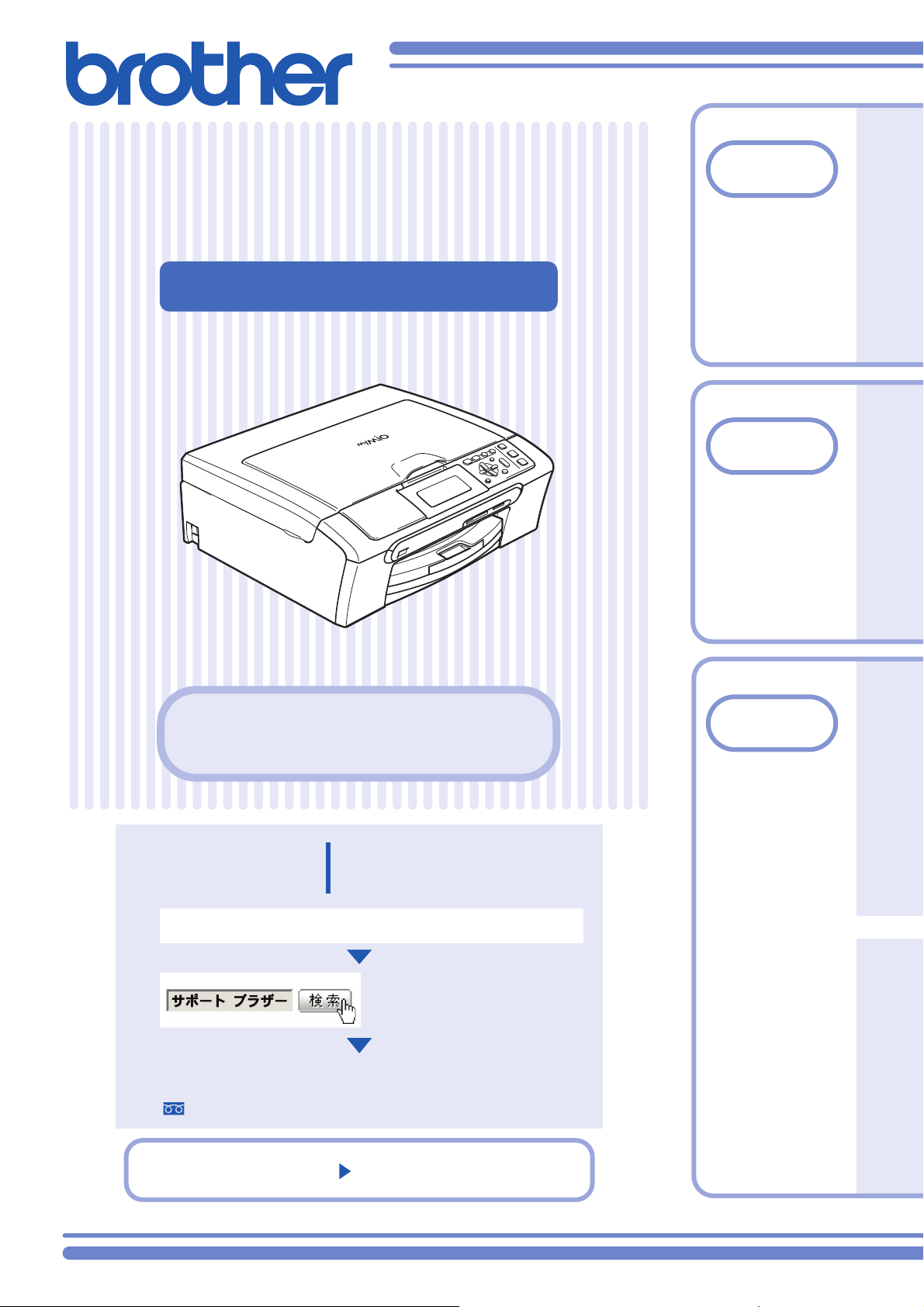
DCP-770CN
୭౾΄ͼΡ
උ
ŔŵŦűġ
IJ
ັ௺ġ
৾ັ
୭౾
ȁξȽΎȽΒ΄ͼΡ။ȃ
ࣾ
ུୋ൲Ȃવ
ȉএȂոئ
ࡔ֦ȃ
ŔŵŦűġ
ij
୭౾Ȇ୪
ŔŵŦűġ
Ĵ
ΩΕϋġ
(Windows®)
୪
1
༆ξȜΎȜΒ΄ͼΡĵડȶȷ
2
ݖအௗ࢛
3
ȮήρΎȜȜσΓϋΗȜȯ
0120-590-381
ϋρͼϋξȜΎȜഴȁġ
ུಕփȂ৾ࡉȃ
ήρΎȜεȜΠͼΠ
ͺ·ΓΑȂ૧ૂ༭
ũŵŵűĻİİŴŰŭŶŵŪŰůŴįţųŰŵũŦųįŤŰįūűİ
ັİĺȇııȡijıȇııȪാဟȆȡIJĸĻııȫ
ɦဟȆ൚২ঐݝȃ
ήρΎȜȜσΓϋΗȜȂήρΎȜ์คڼ
ٛ২אȃ
https://regist.brother.jp/
Macintosh
୪
Version A
®
Page 2

ユーザーズガイドの構成
本製品には、以下のユーザーズガイドが同梱されています。
かんたん設置ガイド(本書)
ユーザーズガイド
画面で見るマニュアル
(CD-ROM)
必ず本書からお読みください。
本製品をお使いいただくための準備について記載しています。
コピー、フォトメディアキャプチャ(デジカメプリント)、本製品のお手入れ、困った
とき、などについて記載しています。
付属の CD-ROM には、「画面で見るマニュアル」(HTML 形式)が収録されています。
コピー、デジカメプリントなどの機能に加え、プリンタ、スキャナなど、パソコンと
接続して使う機能についても記載しています。
Windows®をお使いの場合、パソコンにドライバをインストールすると、Windows®のスタートメニューから「画面で見るマニュ
」を閲覧できます。
アル
[スタート]メニューから、[すべてのプログラム(プログラム)]-[Brother]-[DCP-770CN ]-[画面で見るマニュアル
(HTML 形式)]を選んでください。
最新のユーザーズガイドは、サポートサイト(ブラザーソリューションセンター)(http://solutions.brother.co.jp/)からダウンロー
ドできます。
本書のみかた
本書で使用されている記号
本書では、下記の記号が使われています。
注意
お使いいただく上での注意事項、制限事項などを記載しています。
知っていると便利なことや、補足を記載しています。
本書内での参照先を記載しています。
「画面で見るマニュアル」への参照先を記載しています。
注意
■ 本書に掲載されている画面は、実際の画面と異なることがあります。
Page 3
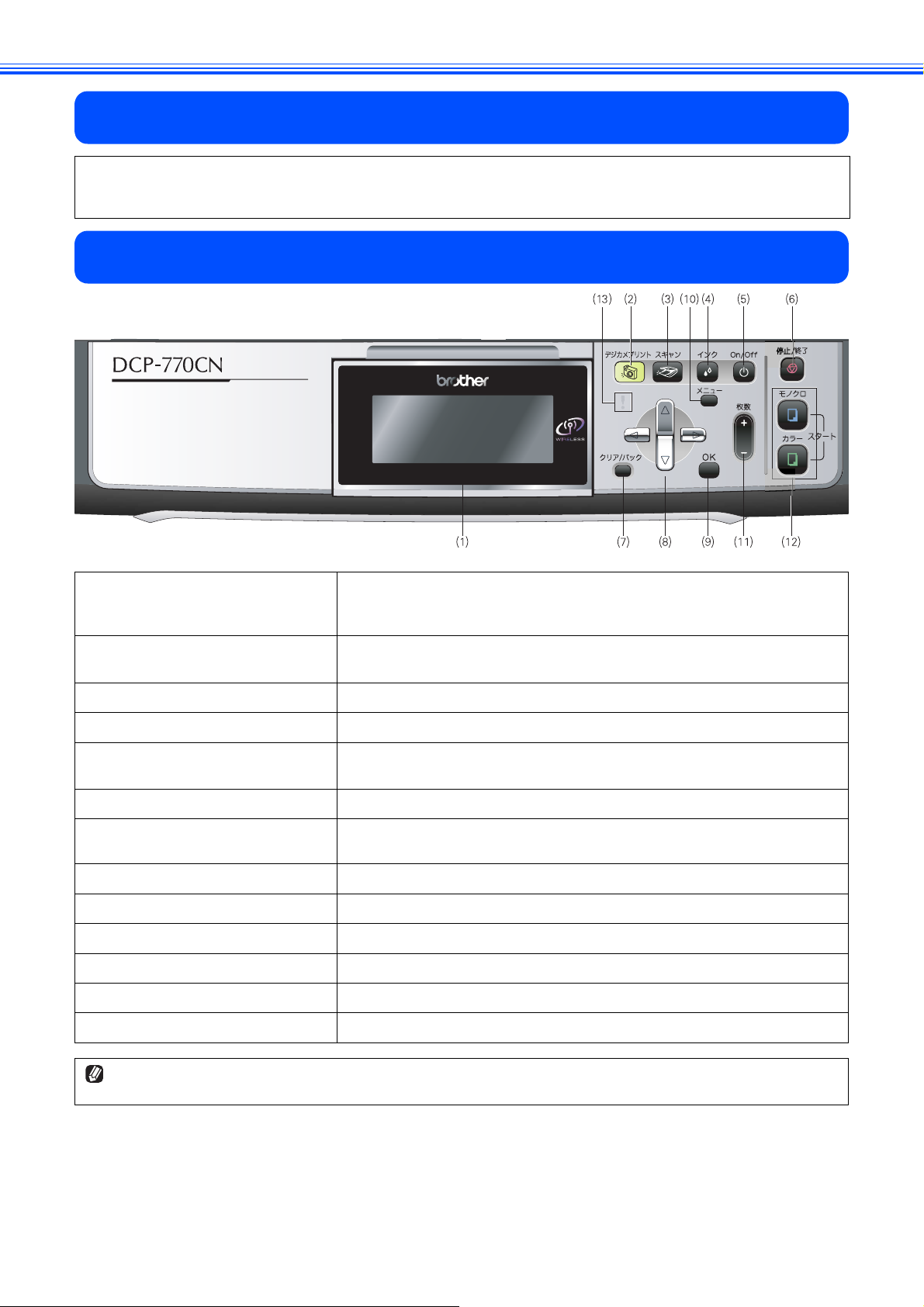
お願い
本製品の本体ソフトウェア(ファームウェア)やプリンタドライバの最新バージョンを下記のホームページから定期的に
ご確認ください。常に最新のバージョンに更新してお使いいただくことをおすすめします。
http://solutions.brother.co.jp/
操作パネルの名称
(1)液晶ディスプレイ 各種メニュー、操作方法を案内するメッセージが表示されます。
また、メモリーカードや USB フラッシュメモリ内の写真を確認することもでき
ます。
(2)デジカメプリントボタン メモリーカードや USB フラッシュメモリの写真を印刷するなど、フォトメディ
アキャプチャを実行するときに押します。
(3)スキャンボタン スキャンや「スキャン TO メディア」を実行するときに押します。
(4)インクボタン 印刷テストやヘッドクリーニングを行うときに押します。
(5)電源ボタン 電源をオン / オフするときに押します。
電源をオフにした場合でも、定期的にヘッドクリーニングを行います。
(6)停止/終了ボタン 操作を中止するときや設定を終了したときに押します。
(7)クリア/バックボタン 設定内容をキャンセルして前の画面に戻ります。文字を入力しているときは、
カーソル位置の文字を消去します。
(8)ナビゲーションキー 機能や設定などを選択するときに押します。
(9)OK ボタン 設定した機能を確定(決定)するときに押します。
(10)メニューボタン 設定できるメニューを表示します。
(11)枚数ボタン 何部コピーするかを設定します。
(12)モノクロ/カラースタートボタン 原稿をコピーまたはスキャンするときなどに押します。
(13)エラーランプ インク切れなどのエラーが発生したときに、赤く点灯します。
詳細は、ユーザーズガイドをお読みください。
⇒ユーザーズガイド第 1 章「各部の名称とはたらき」ー「操作パネル」
1
Page 4
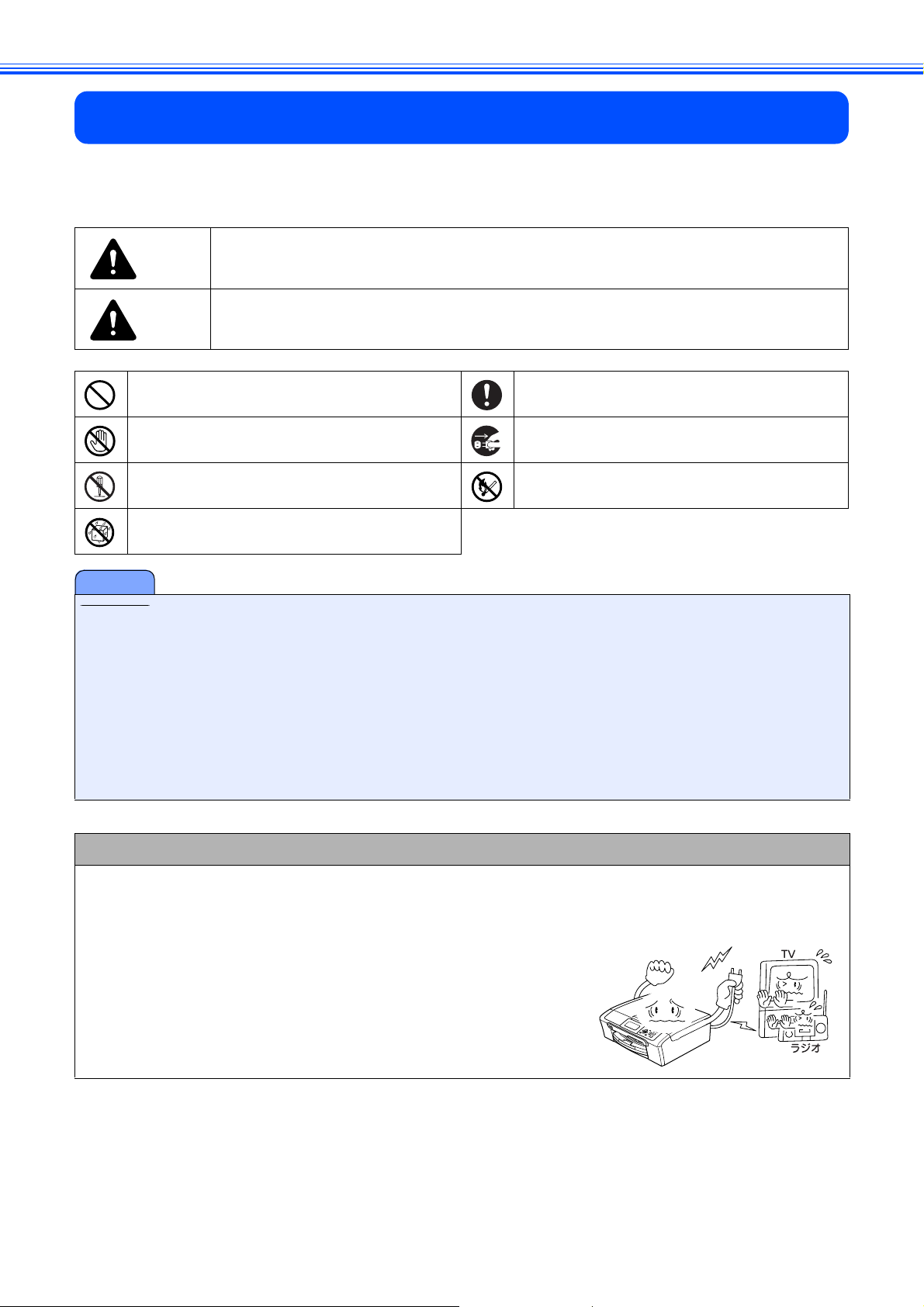
安全にお使いいただくために
このたびは本製品をお買い上げいただきましてまことにありがとうございます。
この「安全にお使いいただくために」では、お客さまや第三者への危害や損害を未然に防ぎ、本製品を安全にお
使いいただくために、守っていただきたい事項を示しています。
警告
注意
「してはいけないこと」を示しています。 「しなければいけないこと」を示しています。
「さわってはいけないこと」を示しています。 「電源プラグを抜くこと」を示しています。
「分解してはいけないこと」を示しています。 「火気に近づいてはいけないこと」を示しています。
「水ぬれ禁止」を示しています。
注意
■ 本製品は、情報処理装置等電波障害自主規制協議会(VCCI)の基準に基づく、クラス B 情報技術装置です。本製品は、
家庭環境で使用することを目的としていますが、本製品がラジオやテレビ受信機に近接して使用されると、受信障害を
引き起こすことがあります。ユーザーズガイドに従って正しい取り扱いをしてください。
■ 本製品は、厳重な品質管理と検査を経て出荷しておりますが、万一不具合がありましたら、「お客様相談窓口(コール
センター)0120-590-381」までご連絡ください。
■ お客さまや第三者が、本製品の使用の誤り、使用中に生じた故障、その他の不具合、または本製品の使用によって受け
られた損害については、法令上賠償責任が認められる場合を除き、当社は一切その責任を負いませんので、あらかじめ
ご了承ください。
■ ユーザーズガイドなど、付属品を紛失した場合は、お買い上げの販売店にてご購入いただくか、ダイレクトクラブ(裏
表紙)へご注文ください。
誤った取り扱いをすると、人が死亡または重傷を負う可能性がある内容を示します。
誤った取り扱いをすると、人が傷害を負ったり、物的損害の発生が想定される内容を示します。
電波障害があるときは
本製品を設置することにより、近くに置いたラジオやスピーカ、マイク等に雑音が入ったり、テレビ画面にちらつきやゆ
がみが発生することがあります。
その場合は電源コードをコンセントから一度抜いてください。電源コードを抜くことにより、ラジオやテレビが正常な状
態に回復するようでしたら、次の方法で対処してください。
• 本製品をテレビから遠ざける
• 本製品またはテレビの向きを変える
2
Page 5
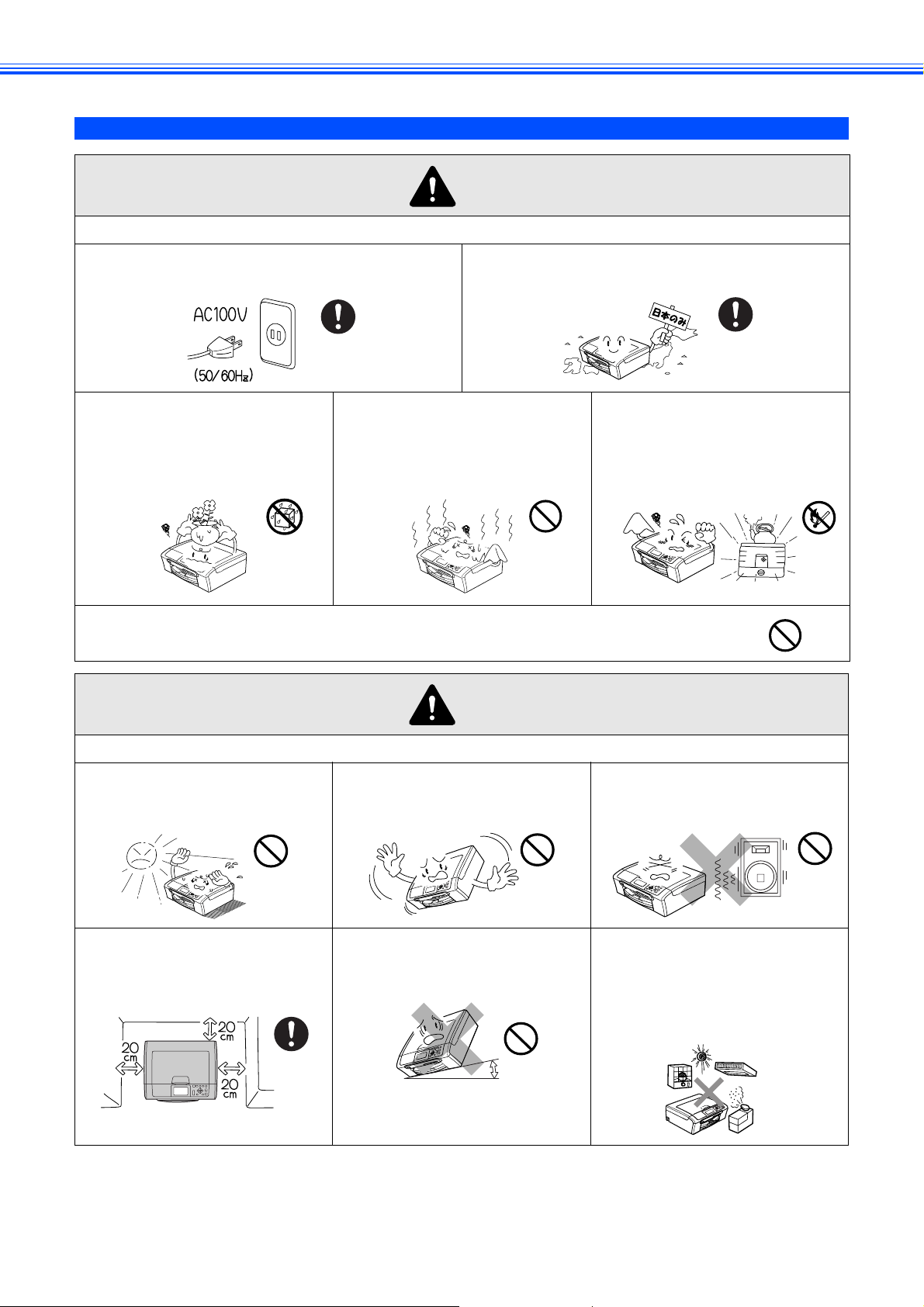
設置についてのご注意
故障や変形、感電、火災の原因になります。
警告
●電源はAC100V 、50Hz または 60Hz でご使用くだ
さい。
● 水のかかる場所(浴室や加湿器
のそばなど)や、湿度の高い場
所には設置しないでください。
漏電による感電、火災の原因に
なります。
● 医療用電気機器の近くでは使用しないでください。本製品からの電波が医療用電気機器
に影響を及ぼすことがあり、誤作動による事故の原因となります。
● いちじるしく低温な場所、急激
に温度が変化する場所には設置
しないでください。
装置内部が結露するおそれがあ
ります。
● 国内のみでご使用ください。海外ではご使用にな
れません。
● 火気や熱器具、揮発性可燃物や
カーテンに近い場所に設置しな
いでください。
火災や感電、事故の原因になり
ます。
注意
本製品は以下の場所に設置しないでください。故障や変形の原因になります。
● 温度の高い場所
直射日光が当たるところ、暖房設備
などの近く
● 壁のそば
本製品を正しく使用し性能を維持
するために周囲の壁から20cm以上
はなす
● 不安定な場所
ぐらついた台の上や、傾いたところ
など
● 傾いたところ
傾いたところに置くと正常に動作
しないことがあります
● 磁気の発生する場所
テレビ、ラジオ、スピーカー、コタ
ツなどの近く
● 風が直接当たるところ
クーラーや換気口の近く
● ほこりや鉄粉、振動の多いところ
● 換気の悪いところ
● じゅうたんやカーペットの上
3
Page 6
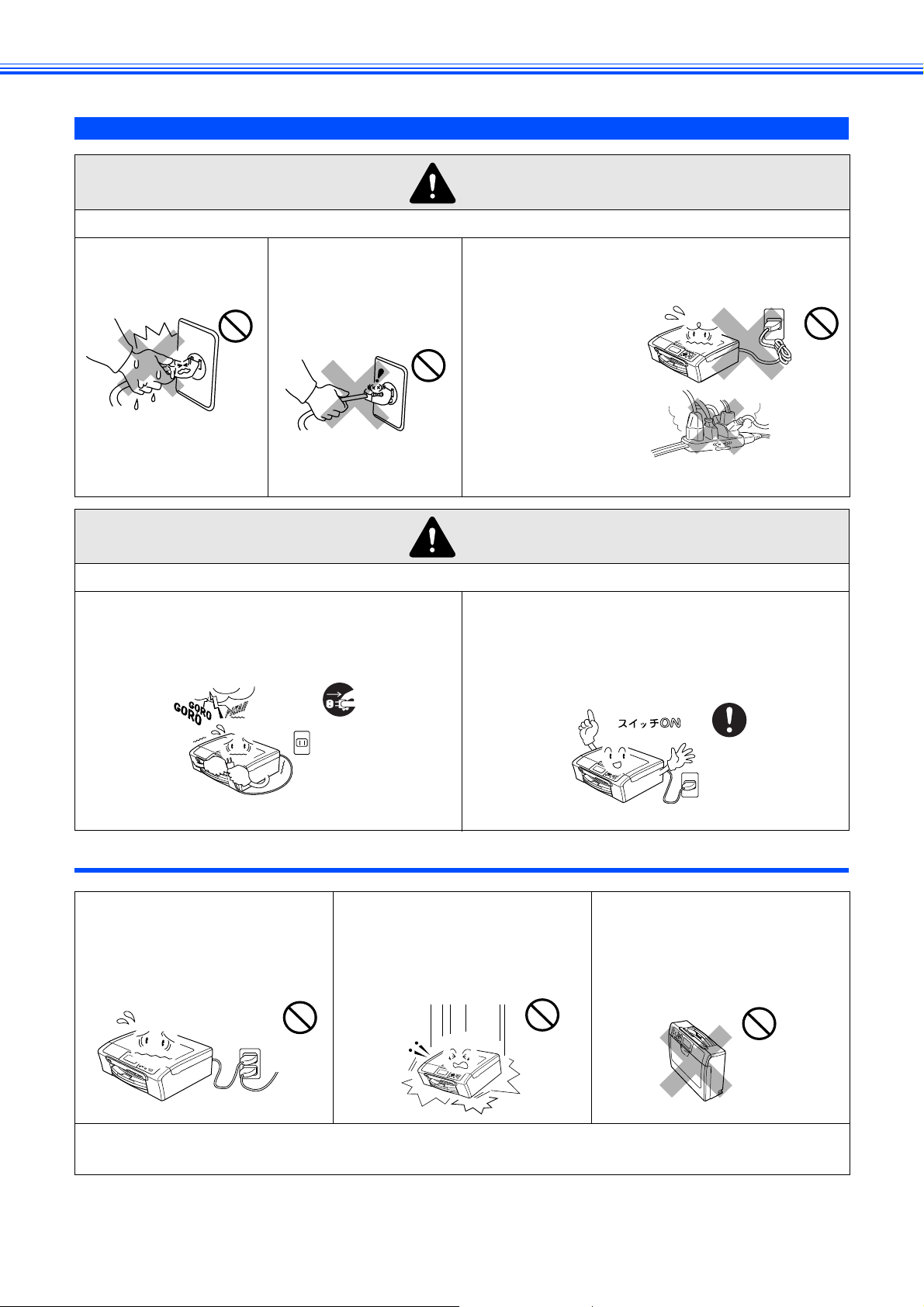
電源についてのご注意
火災や感電、やけどの原因になります。
警告
● ぬれた手で電源コー
ドを抜き差ししない
でください。
火災や感電、やけどの原因になります。
● 雷がはげしいときは、電源コードをコンセントか
ら抜いてください。
(電源プラグは抜きやすいところに差し込んでくださ
い。)
● 電源コードを抜くと
きは、コードを引っぱ
らずにプラグ(金属で
はない部分)を持って
抜いてください。
● たこ足配線はしないでください。
● 電源コードを破損するような以下のことはしない
でください。火災や感電、故障の原因となります。
• 加工する
• 無理に曲げる
• 高温部に近づける
• 引っ張る
• ねじる
• たばねる
• 重いものをのせる
• 挟み込む
• 金属部にかける
• 折り曲げをくりかえす
注意
● 電源コードはコンセントに確実に差し込んでくだ
さい。また、本製品の電源を完全に切るためには
コンセントから電源プラグを抜かなければいけま
せん。緊急時に容易にアクセスできるように本製
品はコンセントの近くに設置してください。
その他
● 電源コンセントの共用にはご注
意ください。複写機などの高電
圧機器と同じ電源はさけてくだ
さい。
誤動作の原因となります。
● 本製品に貼られているラベル類ははがさないでください。
● 梱包されている部品は必ず取り付けてください。
4
● 落下、衝撃を与えないでくださ
い。
● 本製品を立てて放置しないでく
ださい。
インクが漏れる場合がありま
す。
Page 7
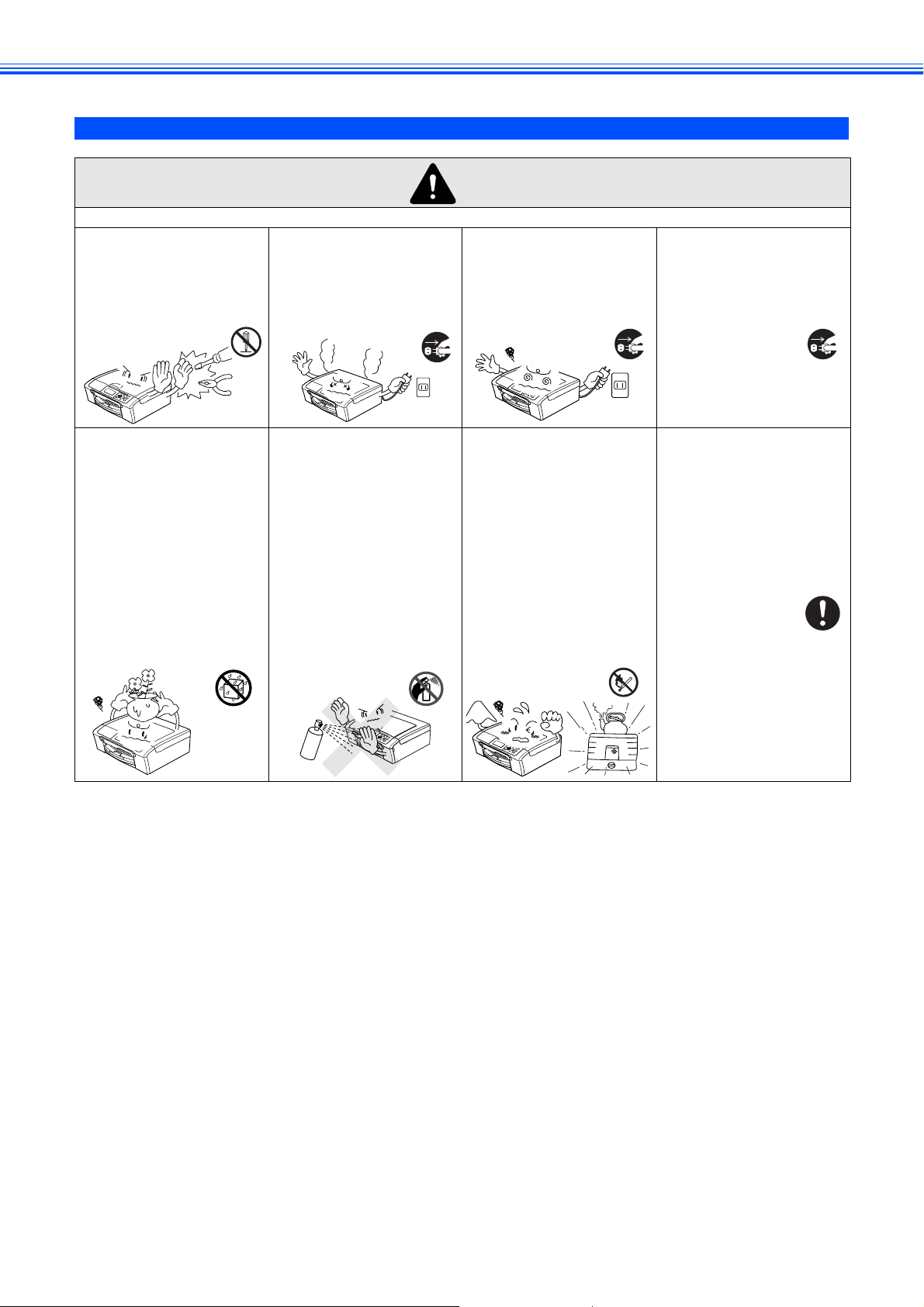
使用についてのご注意
故障、火災、感電、やけど、けがの原因になります。
●分解、改造をしないでく
ださい。修理などは販売
店にご相談ください。分
解、改造した場合は保障
の対象外になります。
● 煙が出たり、変なにおい
がしたときは、すぐに電
源プラグをコンセント
からはずし、コールセン
ターにご相談ください。
警告
● 本製品を落としたり、破
損したときは、電源プラ
グをコンセントからは
ずし、コールセンターに
ご相談ください。
● 内部に異物が入った
ときは、電源プラグを
はずして、コールセン
ターにご相談くださ
い。
● 本製品に水や薬品、
ペットの尿などの液体
が入ったりしないよ
う、またぬらさないよ
うにご注意ください。
万一、液体が入ったと
きは、電源コードをコ
ンセントから抜いて、
コールセンターにご相
談ください。
● 本製品を清掃する際、可
燃性のスプレーなどは
使用しないでください。
また、近くでのご使用も
おやめください。
火災・感電の原因となります。
可燃性スプレーの例
・ほこり除去スプレー
・殺虫スプレー
・アルコールを含む除菌、
消臭スプレーなど
・アルコールなどの有機溶
剤や液体
● 火気を近づけないで
ください。
● 電源コードのホコリな
どは定期的にとってく
ださい。湿気などで絶縁
不良の原因となります。
電源コードをコンセン
トから抜き、乾いた布で
ふいてください。
● 電源コードは、確実に
差し込んでください。
5
Page 8
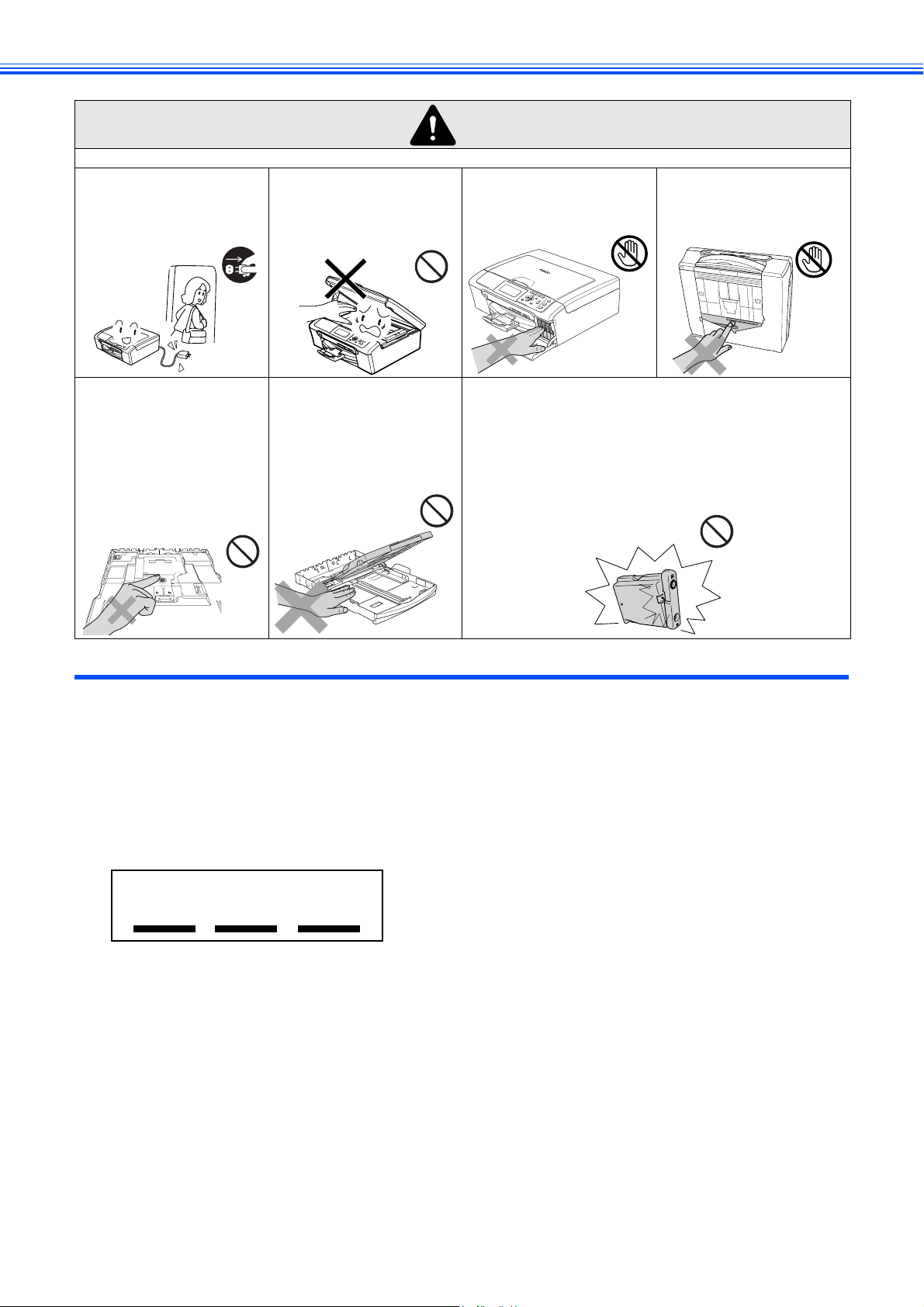
火災、感電、やけど、けがの原因になります。
● 長期不在するときは、
安全のため電源プラ
グをコンセントから
はずしてください。
● 本体カバーを閉める
ときに、指などをはさ
まないでください。
注意
● インク挿入口に手や
異物を入れないでく
ださい。
● 本製品底面の部分に
手を触れないでくだ
さい。
● スライドトレイの回
転部に手をはさまな
いでください。
● 記録紙トレイのトレ
イカバーを閉めると
きに、トレイの端に手
を置かないでくださ
い。
● インクカートリッジを交換するときは、インクが
目に入らないように注意してください。
● インクカートリッジは、子供の手の届かないとこ
ろに保管してください。
● 誤ってインクを飲まないでください。
● インクカートリッジは強く振らないでください。
強く振ったり振り回したりすると、インクカート
リッジからインクが漏れることがあります。
電波に関するご注意
本製品は、日本の電波法に基づき認証された無線モジュールを搭載(内蔵)しています。
本製品の使用周波数帯では、電子レンジなどの産業・科学・医療用機器のほか、工場の製造ラインなどで使用されている移
動体識別用の構内無線局(免許を要する無線局)および特定小電力無線局(免許を要しない無線局)が運用されています。
1. 本製品を使用する前に、近くで移動体識別用の構内無線局および特定小電力無線局が運用されていないことを確認して
ください。
2. 万一、本製品から移動体識別用の構内無線局に対して電波干渉の事例が発生した場合には、速やかに本製品のチャンネ
ルを変更するか、または電波の発射を停止してください。
3. その他、電波干渉の事例が発生した場合など何かお困りの場合は、弊社「お客様相談窓口」へお問い合わせください。
● 電波の種類と干渉距離
2.4 DS4/OF4
「2.4」:2.4GHz 帯を使用する無線設備を表す。
「DS」:変調方式が DS-SS 方式であることを表す。(IEEE802.11b のとき)
「OF」:変調方式が OFDM 方式を表す。(IEEE802.11g のとき)
「4」:想定される与干渉距離が 40m 以下であることを表す。
「---」:全帯域を使用し、かつ、移動体識別装置の帯域を回避可能であることを意味する。
6
Page 9

目次
ユーザーズガイドの構成
本書のみかた
お願い .......................................................... 1
操作パネルの名称 ........................................ 1
安全にお使いいただくために ...................... 2
設置についてのご注意 ............................................3
電源についてのご注意 ............................................4
使用についてのご注意 ............................................5
目次 .............................................................. 7
STEP1 付属品を取り付ける .................. 9
付属品を確認する ...................................... 10
用紙をセットする ...................................... 11
STEP2 設置・接続する .......................13
インクカートリッジを取り付ける ............. 14
印刷テストをする ...................................... 16
日付と時刻を設定する[時計セット] ........ 17
STEP3 パソコン(Windows®)に
接続する ..................................19
STEP3 Macintosh®に接続する ......41
インストールの前に ................................... 42
CD-ROM の内容 ................................................... 42
動作環境 ............................................................... 42
ネットワーク環境でお使いの場合 ....................... 42
ネットワーク環境(有線 LAN)で複数の
Macintosh
ドライバとソフトウェアをインストール
する ............................................................ 46
USB ケーブルで接続する場合 .............................. 46
LAN ケーブルで接続する場合 .............................. 49
無線 LAN 環境に接続する場合 ............................. 52
「BRAdmin Light」を使用する .............................. 58
ネットワークの設定内容リストを印刷する ......... 58
文字の入れかた .................................................... 58
この続きは… ............................................. 60
関連製品のご案内 ...................................... 61
innobella ............................................................... 61
消耗品 ................................................................... 61
専用紙・推奨紙 .................................................... 61
アフターサービスのご案内
商標について
®
から使用する場合 ............................. 43
インストールの前に ................................... 20
CD-ROM の内容 ....................................................20
動作環境 ................................................................21
ファイアウォールやウィルス対策ソフトを
お使いの場合の注意事項 .......................................21
ネットワーク環境(有線 LAN)で複数の
パソコンから使用する場合 ...................................22
ドライバとソフトウェアをインストール
する ............................................................ 25
USB ケーブルで接続する場合 ..............................25
LAN ケーブルで接続する場合 ...............................29
無線 LAN 環境に接続する .....................................33
「BRAdmin Light」をインストールする ................40
7
Page 10
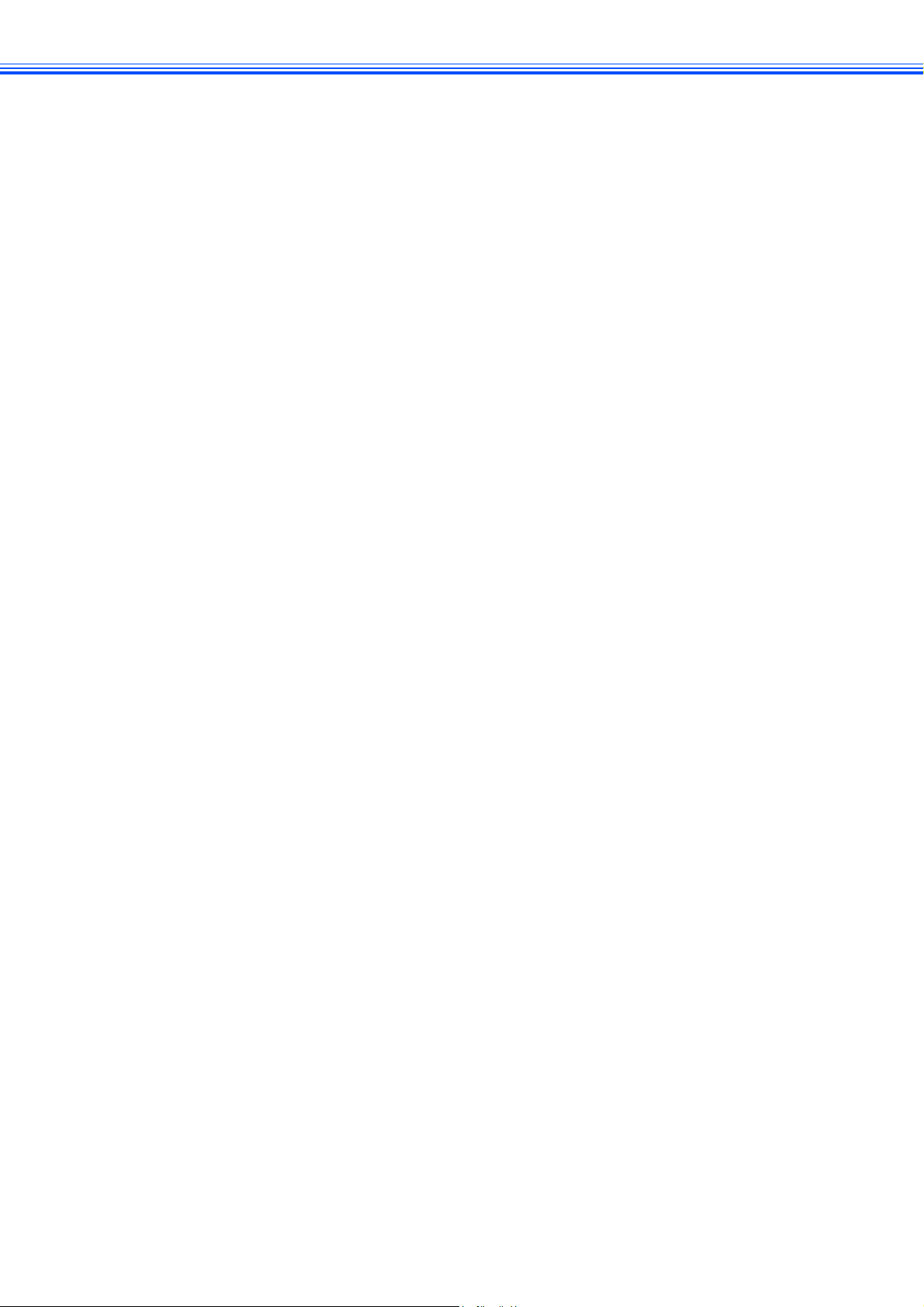
Memo
8
Page 11
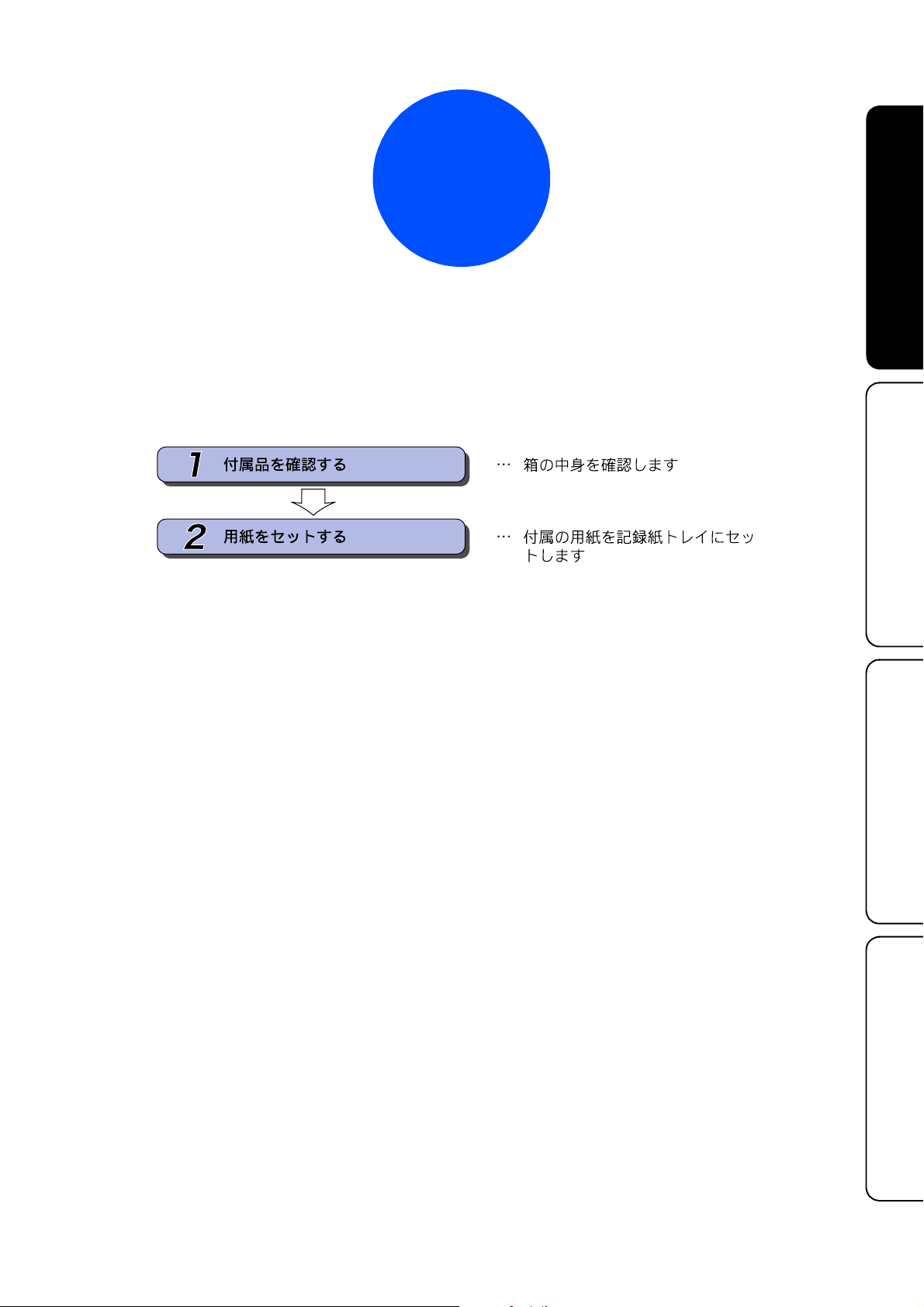
STEP1
STEP1
付属品を取り付ける
本製品を箱から出し、付属品の確認や取り付けを行います。
付属品を取り付ける
STEP2
設置・接続する
STEP3
STEP3
)に接続する
®
パソコン(Windows
に接続する
®
Macintosh
9
Page 12
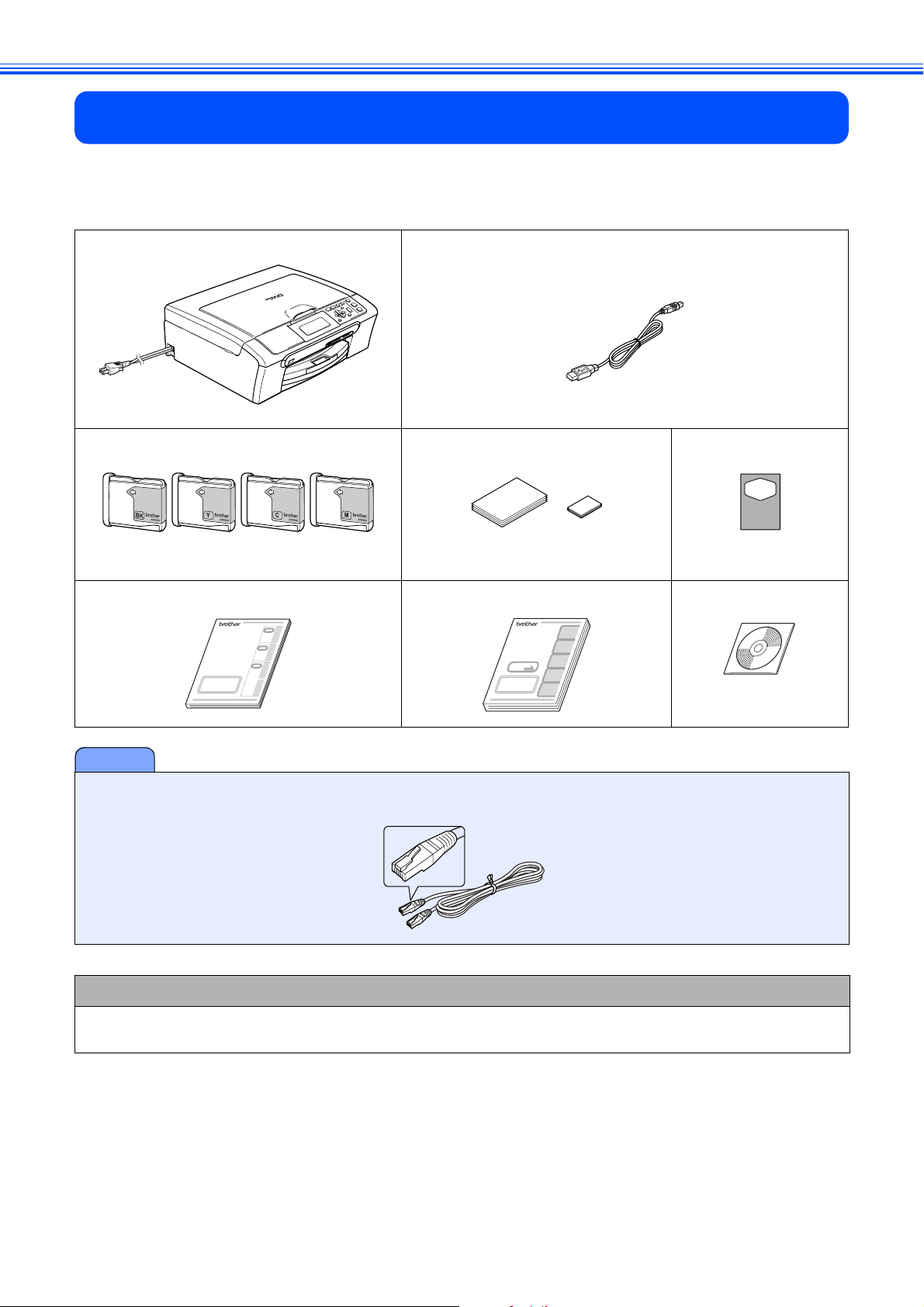
付属品を取り付ける
1
箱の中に下記の部品が揃っていることを確かめてください。本製品は、厳重な品質管理と検査を経て出荷してお
りますが、万一足りないものがあった場合、違うものが入っていた場合、破損していた場合は、お買い上げの販
売店または「お客様相談窓口(ブラザーコールセンター)0120-590-381」にご連絡ください。
本体 USB ケーブル
インクカートリッジ(4 個)
※インクカートリッジは記録紙トレイの上の袋に
かんたん設置ガイド(本書) ユーザーズガイド
付属品を確認する
A4 記録紙(普通紙)、L 判記録紙(光沢紙) 光沢はがき印刷用下じき
入っています。
CD-ROM
注意
■ 本製品をネットワークに接続する LAN ケーブルは同梱されておりません。有線 LAN 環境でお使いになる場合は、カテ
ゴリ 5(100BASE-TX 用)のストレートケーブルをお買い求めの上、お使いください。
箱を開けたときは
箱から本製品を取り出したときは、固定用テープをはがしてください。
また、箱や梱包材、保護部材 ( ⇒ 14 ページ「インクカートリッジを取り付ける」)は廃棄せずに保管してください。
10
Page 13
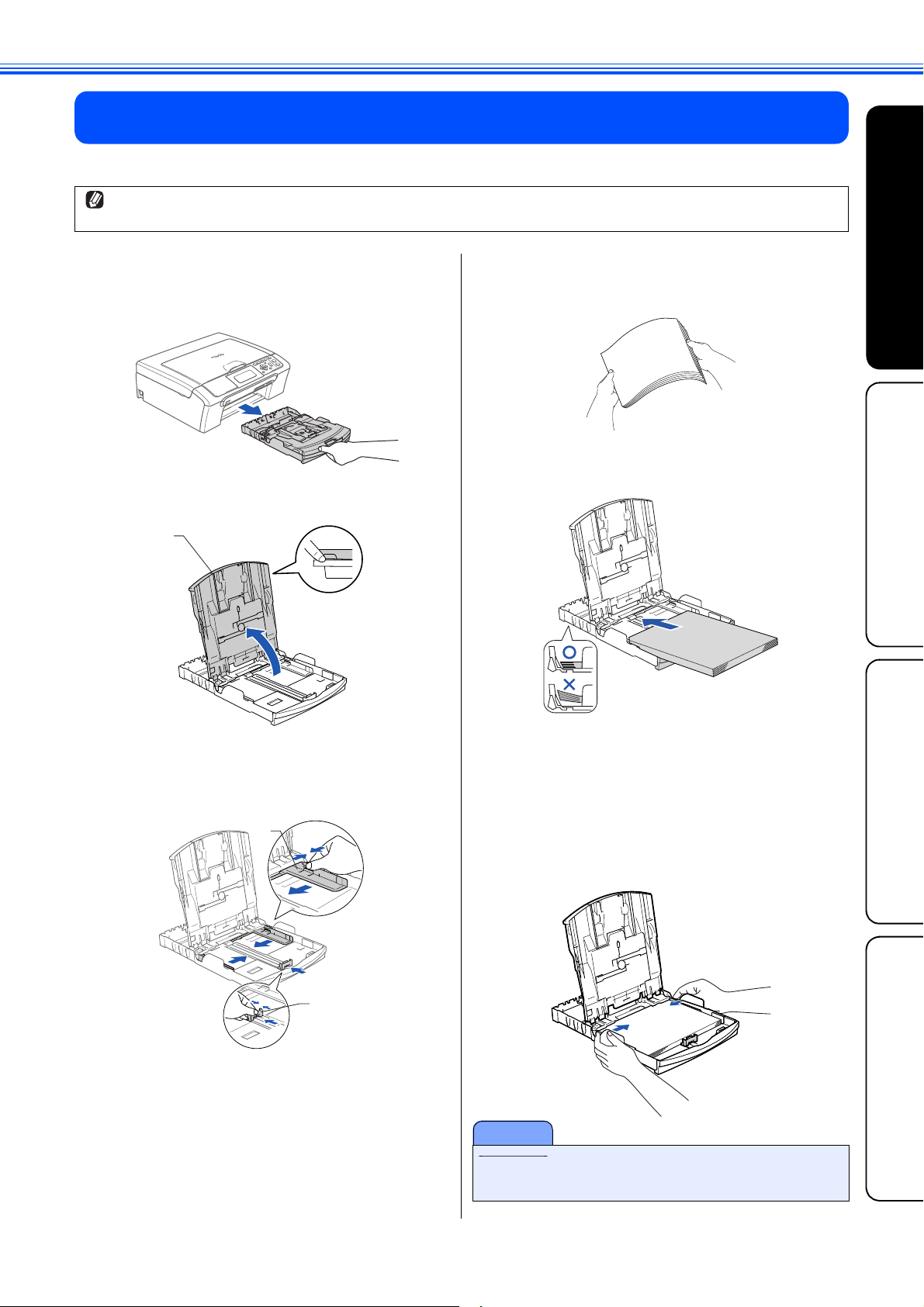
2
用紙をセットする
「印刷テスト」を行うために、記録紙トレイに付属の記録紙(A4)をセットします。
記録紙トレイには、A4 サイズの紙を約 100 枚までセットできます。詳細については、ユーザーズガイドをご覧ください。
⇒ユーザーズガイド 20 ページ「記録紙のセット」
a
b
記録紙トレイを引き出す
記録紙トレイが抜けにくい場合は、一旦奥まで差し
込んで一気に引き出してください。
トレイカバー(1)を開く
1
d
e
記録紙をさばく
紙づまりや給紙ミスがないように、記録紙をさばきます。
記録紙がカールしていないことを確認してください。
印刷したい面を下にして上側から先に記録紙を
セットする
STEP1
付属品を取り付ける
STEP2
設置・接続する
c
幅のガイド(1)と長さのガイド(2)を
つまんで動かし、記録紙のサイズに合わ
せる
1
2
記録紙の先端がコツンと当たるところまでセットし
ます。強く押し込まないでください。
f
幅のガイドと長さのガイドを、記録紙サ
イズに合わせて調節する
両手で幅のガイドを寄せるように調節します。
記録紙が記録紙トレイの中で平らになっていること
を確認してください。また、幅と長さのガイドが記
録紙に合っていることを確認してください。
注意
■ トレイカバーが倒れて、指をはさまないようにご注意ください。
■ トレイカバーが倒れないよう、平らな場所で行ってください。
STEP3
STEP3
)に接続する
®
パソコン(Windows
に接続する
®
Macintosh
11
Page 14
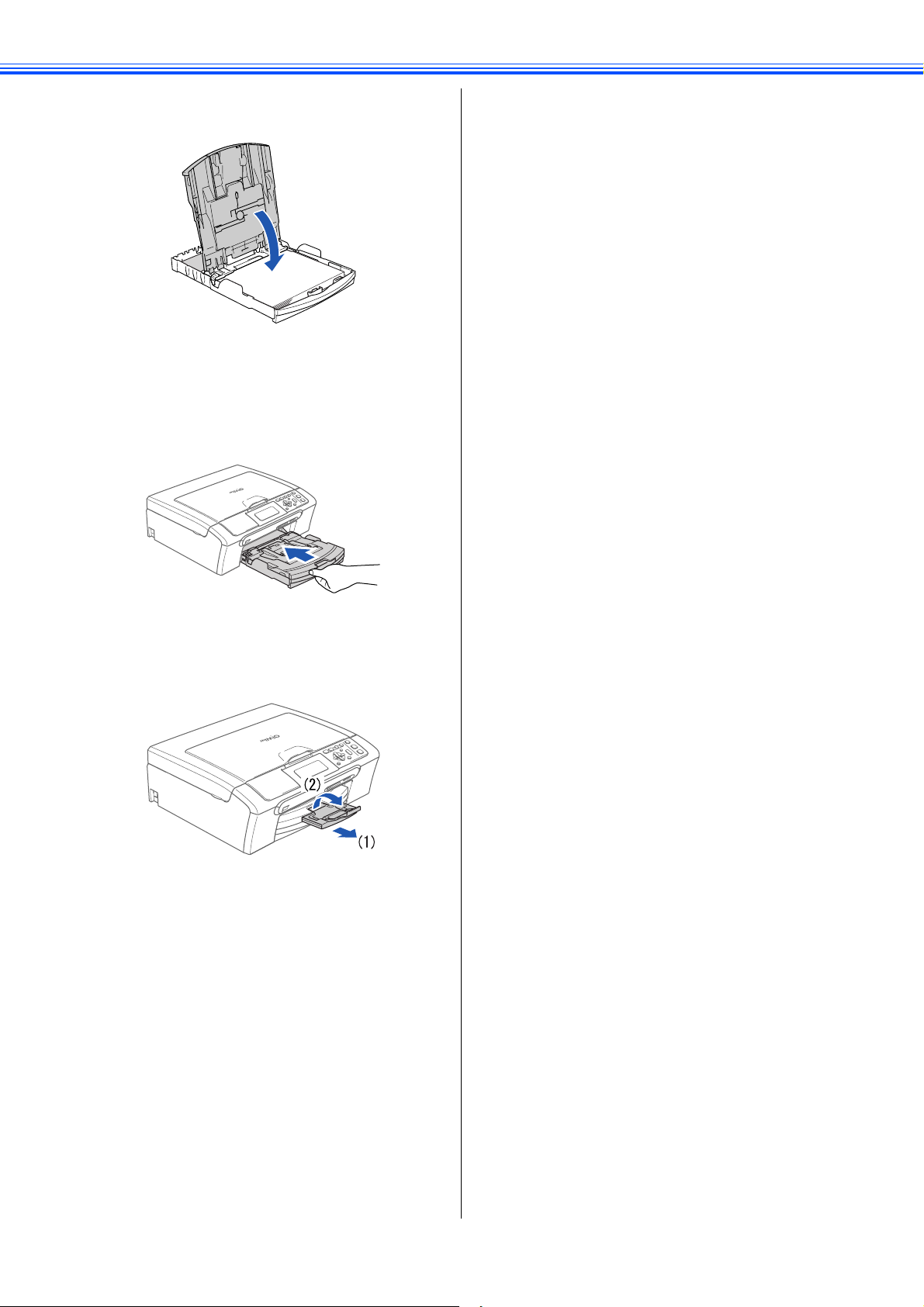
g
トレイカバーを閉じる
h
i
記録紙トレイを元にもどす
記録紙トレイをゆっくりと確実に本製品に戻しま
す。
トレイを強く押し込むと紙づまりの原因になりま
す。力を入れて押し込まないでください。
トレイに手をそえ、記録紙ストッパーを
「カチッ」と音がするまで確実に引き出し
(1)、フラップを起こす(2)
12
Page 15
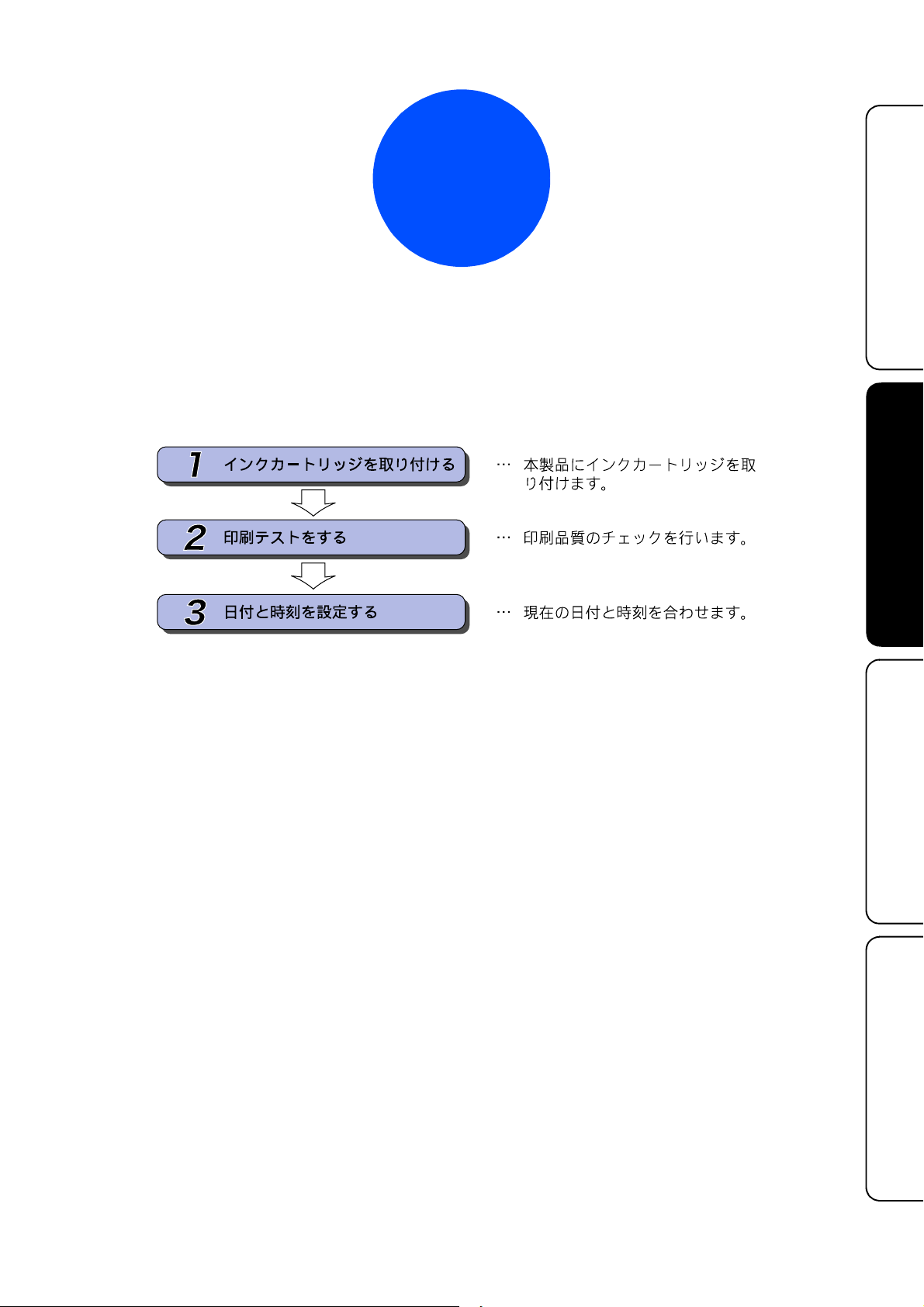
STEP2
STEP1
設置・接続する
本製品の準備が終わったら、次は電源に接続し、実際に印刷できるかどうかテストします。
付属品を取り付ける
STEP2
設置・接続する
STEP3
STEP3
)に接続する
®
パソコン(Windows
に接続する
®
Macintosh
13
Page 16
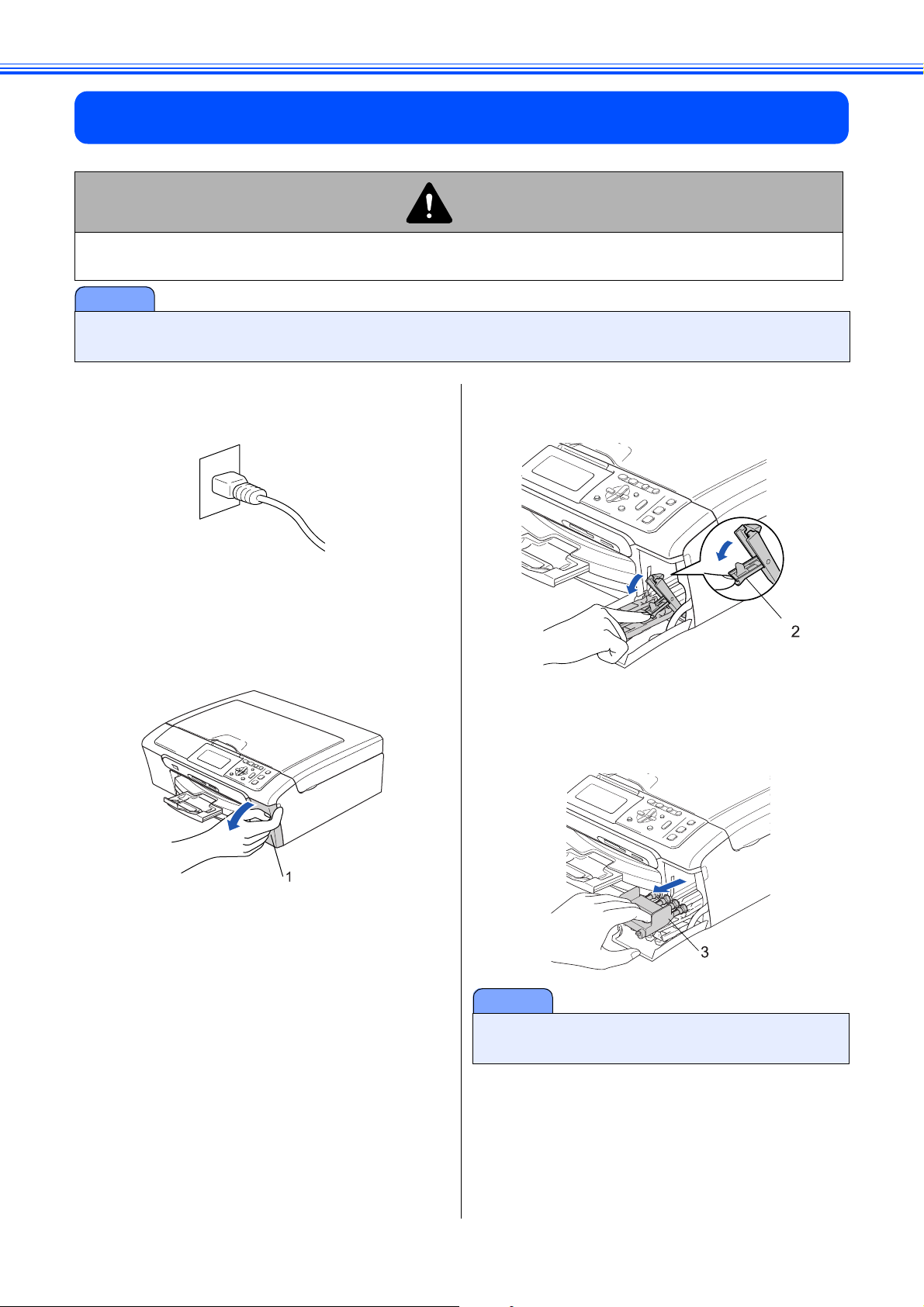
設置・接続する
1
インクカートリッジを取り付ける
警告
● 誤ってインクが目に入ってしまったときは、すぐに水で洗い流してください。もし、炎症などの症状があ
らわれた場合は、医師にご相談ください。
注意
■ 本製品は、プリントヘッドのノズルの目詰まりを防ぐために、自動的にプリントヘッドをクリーニングします。そのた
め、印刷をしていなくてもインクが消費されます。
a
電源コードをコンセントに差し込む
d
レバー(2)を下に引く
b
c
液晶ディスプレイの表示を確認する
液晶ディスプレイには【カートリッジがありません】
と表示されています。
インクカバー(1)を開く
e
インク挿入口にセットされている黄色い
保護部材(3)を取り出す
注意
■ 保護部材は捨てないでください。本製品を輸送する時
に必要です。
14
Page 17
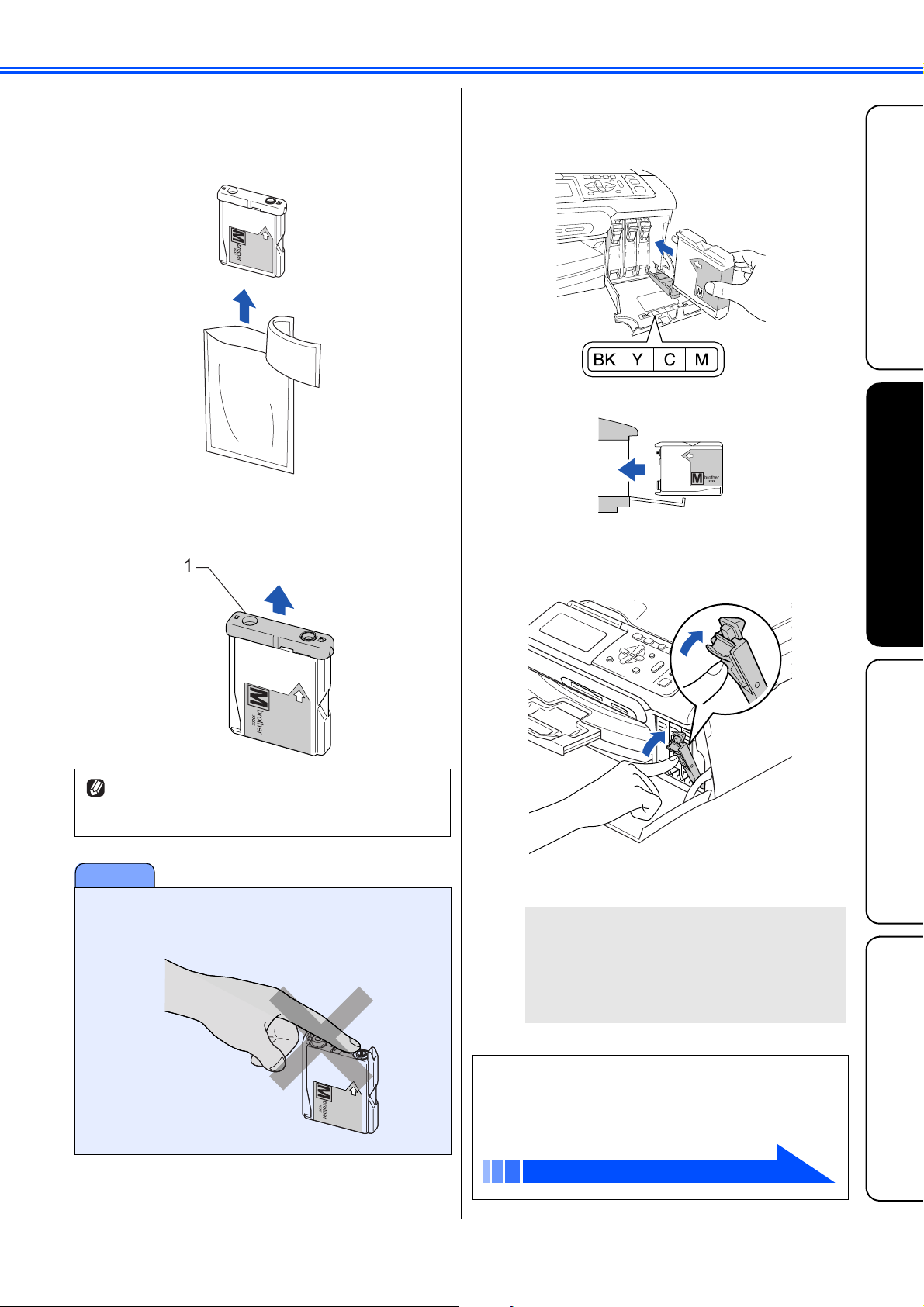
f
インクカートリッジを準備する
本製品の付属品のインクカートリッジを開封しま
す。
h
インクカートリッジを取り付ける
インクカバーに刻印されている文字に従って、イン
クカートリッジを取り付けます。
STEP1
付属品を取り付ける
インクカートリッジは、本製品に向かって左の面に
ラベルがあるように、垂直にして差し込みます。
g
インクカートリッジについている、黄色
いキャップ(1)を取る
インクカートリッジの開封時にキャップが外れることがあ
りますが、品質に影響はありませんので、そのまま取り付
けてください。
注意
■ インクカートリッジのインク開口部には手を触れない
でください。インク開口部はインクで濡れています。
衣類につくとシミになりますのでご注意ください。
i
j
インクカートリッジを押し込むように
レバーをゆっくりと、カチッと音がする
まで確実に押す
インクカバーを閉じる
自動的に約 4 分間、プリントヘッドのクリーニン
グが行われます。
クリーニングを行う音がしますが、異常ではあり
ませんので、電源を切らないでください。
【インク切れ】と表示された場合は、インクカートリッ
ジが正しくセットされているか確認してください。
STEP2
STEP3
設置・接続する
)に接続する
®
パソコン(Windows
プリントヘッドのクリーニングが終わると、
【記録紙をセットしてスタートボタンを押す】
と表示されます。
引き続き、印刷テストへ進みます。
「印刷テストをする」(16 ページ)
15
に接続する
®
STEP3
Macintosh
Page 18
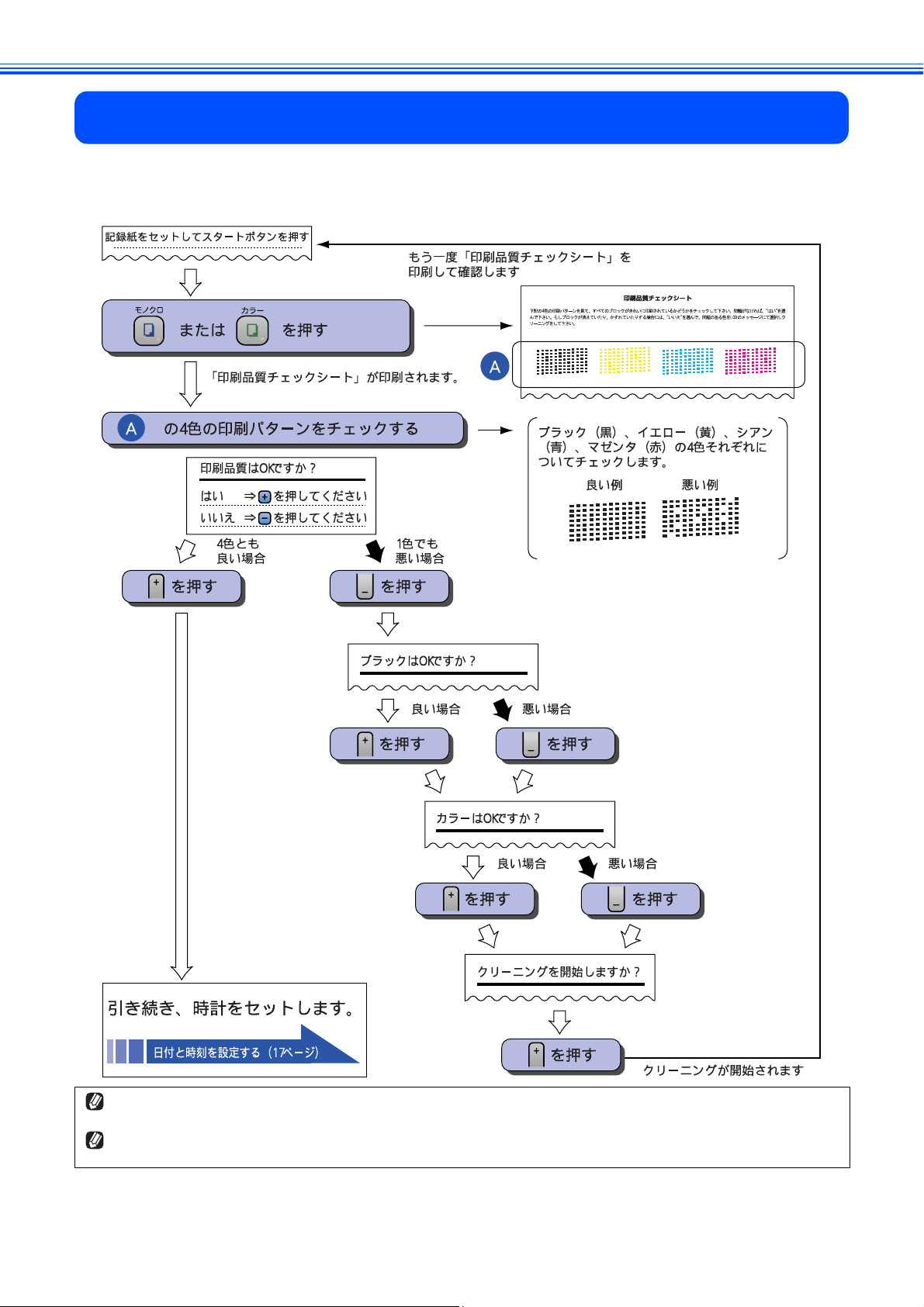
2
プリントヘッドのクリーニングが終わると、ディスプレイに【記録紙をセットしてスタートボタンを押す】と表
示されます。
以下の手順にしたがって、印刷品質のチェックを行います。
印刷テストをする
16
クリーニングを繰り返しても印字品質が悪い場合は、3 ~ 5 時間放置した後で、再度「印刷品質チェックシート」を印刷してみて
ください。
インクカードリッジをしっかり取り付けずに印刷テストをしてしまった場合、5 回以上クリーニングを行わないと印刷品質が正常に
ならないことがあります。
Page 19
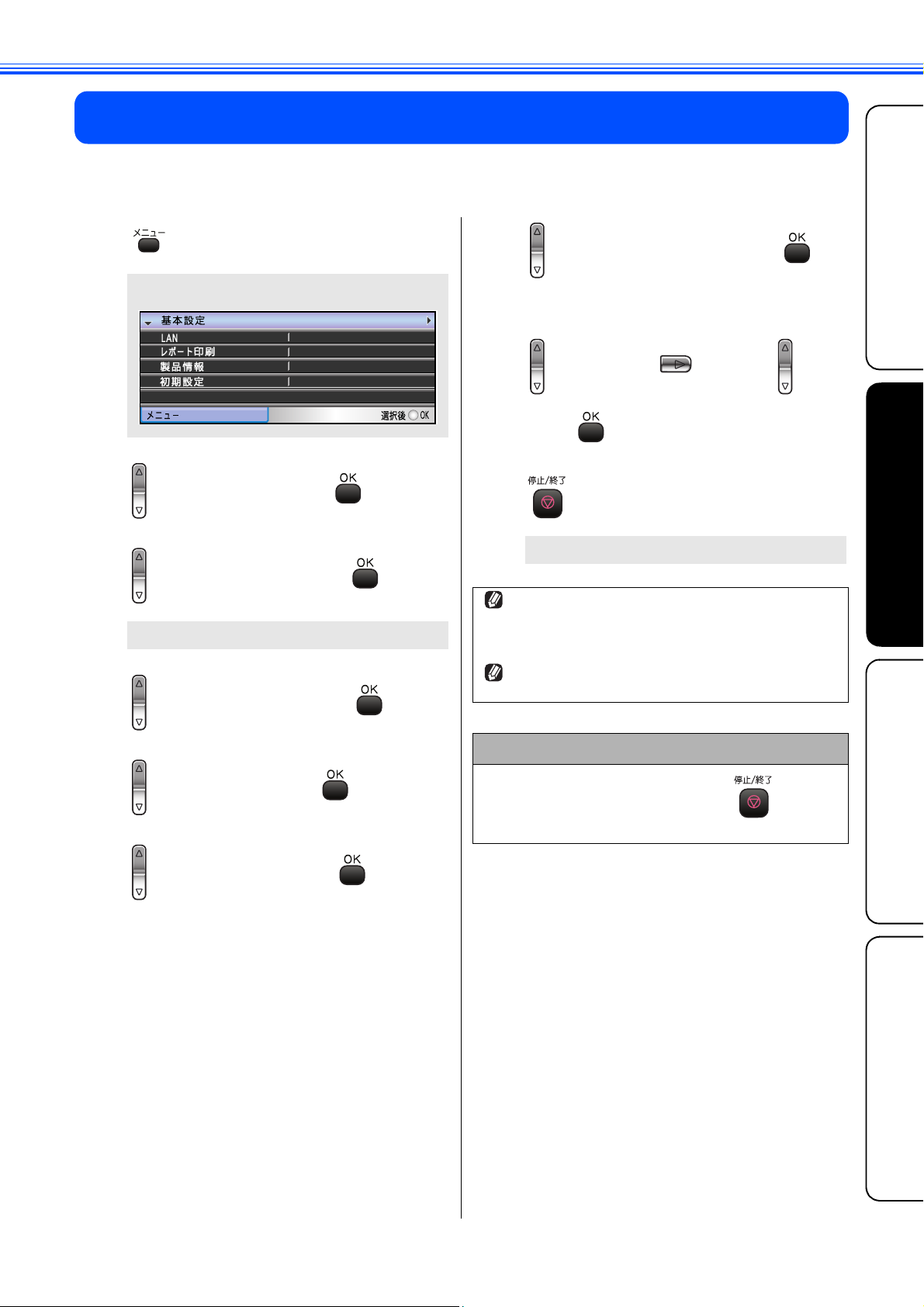
3
現在の日付と時刻を合わせます。この日付と時刻は本製品が自動メンテナンスを行うときや、スキャン TO メディアのファイ
ル名として使用されます。(液晶ディスプレイには、日時は表示されません。)
日付と時刻を設定する[時計セット]
a
b
c
d
を押す
メニュー画面が表示されます。
で【初期設定】を選び、 を押す
で【時計セット】を選び、 を押す
日付と時刻の入力画面が表示されます。
で西暦の下 2 桁を入力し、 を押す
g
で時刻を 24 時間制で入力し、 を
押す
例)13:30 と設定する場合
で「13」を選び、 を押したら、 で「30」
を選び、 を押す。
h
現在の日付と時刻を確認する場合は、設定内容リストを印
刷してください。
⇒ユーザーズガイド第 4 章「こんなときは」-「本製品の
設定内容や機能を確認する」
電源コードを抜いた場合は、日付と時刻の設定をし直して
ください。
を押す
設定を終了します。
STEP1
付属品を取り付ける
STEP2
設置・接続する
e
f
で月を 2 桁で入力し、 を押す
で日付を 2 桁で入力し、 を押す
間違えて入力したときは
日付や時刻を間違えて入力したときは、 を押して、
始めから入力し直してください。
STEP3
STEP3
)に接続する
®
パソコン(Windows
に接続する
®
Macintosh
17
Page 20
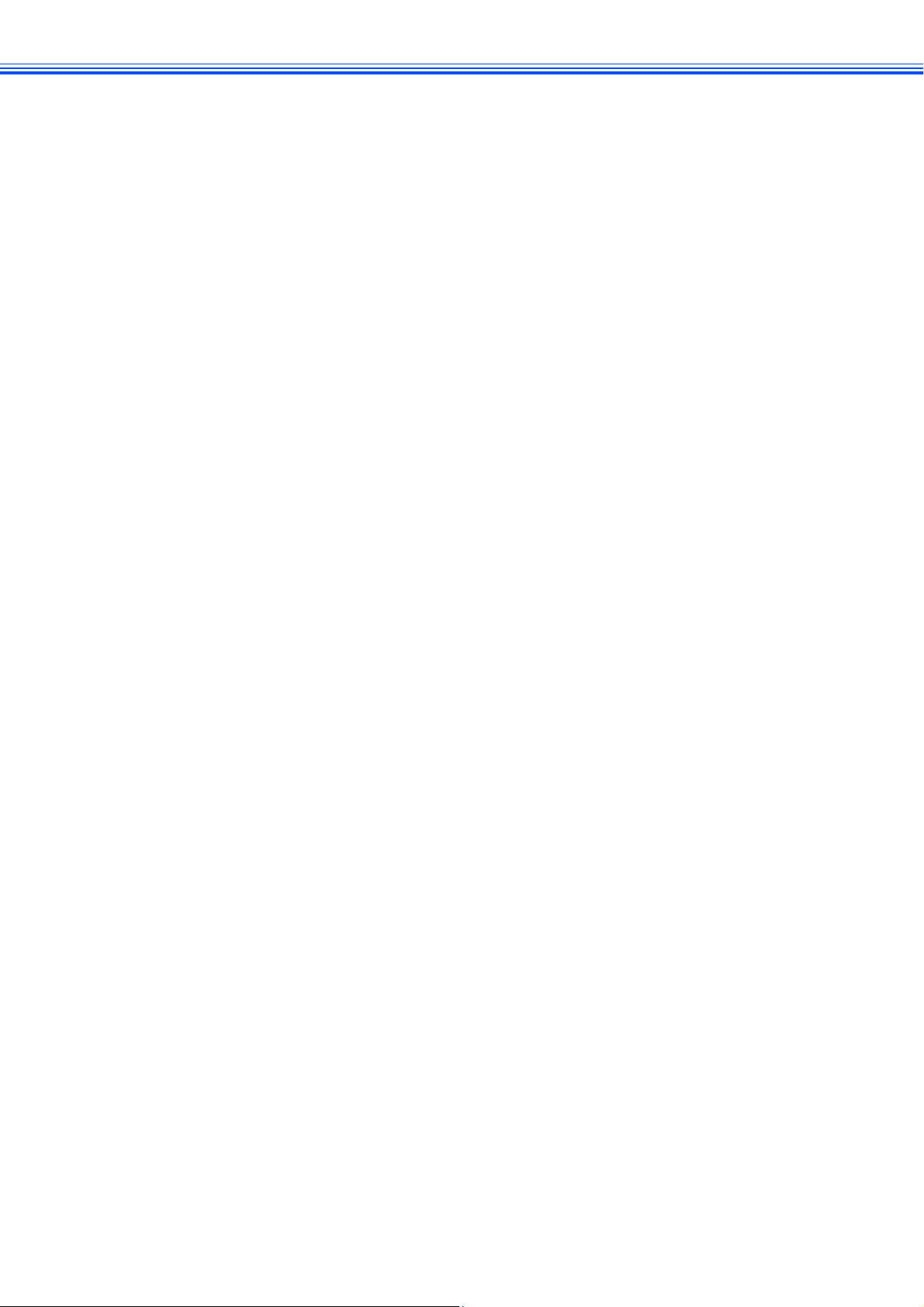
Memo
18
Page 21

STEP3
STEP1
パソコン(Windows®) に接続する
本製品をパソコン(Windows®機)と接続してプリンタやスキャナとして使用する場合は、付属のドライバやソ
フトウェアをインストールする必要があります。(Macintosh
る」(41 ページ ) をお読みください。)
®
をお使いの方は、「STEP3 Macintosh®に接続す
付属品を取り付ける
STEP2
設置・接続する
STEP3
STEP3
)に接続する
®
パソコン(Windows
に接続する
®
Macintosh
19
Page 22

パソコン(Windows®)に接続する
1
インストールの前に
本製品をパソコンと接続してプリンタやスキャナとして使用する場合は、ドライバや付属のソフトウェアなどを
インストールする必要があります。
ソフトウェアをインストールする前に、CD-ROM に収録されている内容と、パソコンの動作環境を確認してくだ
さい。
ドライバとは、本製品をプリンタやスキャナとして使用できるようにするためのソフトウェアです。
CD-ROM の内容
付属の CD-ROM をパソコンの CD-ROM ドライブにセットして表示される画面から、以下のことが行えます。
インストール
本製品をプリンタやスキャナとして使用するために必要なド
ライバをインストールします。また、本製品をより便利にお
使いいただくために以下のソフトウェアもインストールしま
す。
•Presto!® PageManager
スキャンしたファイルを管理するソフトウェアです。
TWAIN/WIA に準拠しています。
• ControlCenter3
スキャナ機能などさまざまな機能の入り口となるソフ
トウェアです。
•TrueTypeフォント
ブラザーオリジナルの日本語フォントです。インストー
ル時に「カスタム」を選ぶと、インストールできます。
その他ソフトウェアとユーティリティ
各種ドライバ、ソフトウェアを追加インストールできます。
• BRAdmin Light
ネットワークプリンタなどネットワーク上で使用する
機器を管理できるソフトウェアです。
• オートマチックドライバインストーラ
ネットワーク環境で本製品を使う場合に便利なツール
です。詳しくは、画面で見るマニュアルをご覧くださ
い。
•NewSoft
画像を編集できるソフトウェアです。
• FaceFilter Studio
写真を簡単にふちなし印刷できます。また、顔がはっ
きり見えるように全体の明るさを調整したり、赤目の
修正や表情を変化させることもできるソフトウェアで
す。
®
Presto!® Image Folio
®
画面で見るマニュアル
「画面で見るマニュアル」(HTML 形式)がパソコン上で閲
覧、印刷できます。
オンラインユーザー登録
オンラインでユーザー登録を行います。
サービスとサポート
• ブラザーホームページ
ブラザーのホームページへリンクします。
• ソリューションセンター
インターネット経由で、本製品の最新情報を閲覧した
り、最新データのダウンロードが行えます。
• ブラザーダイレクトクラブ
インクカートリッジなどが購入できるオンライン
ショップへリンクします。
修復インストール
インストールがうまくいかなかった場合にクリックする
と、ドライバを自動的に修復します。
※ USB ケーブルで接続している場合にのみ使用できます。
20
Page 23

動作環境
本製品とパソコン(Windows®)を接続する場合、パソコン
側では以下の動作環境が必要となります。
OS / CPU /メモリー
®
Windows
Intel Pentium
互換 CPU 含む)以上 /64MB(推奨 256MB)以上
Windows
Intel Pentium® II プロセッサ 300MHz(Intel Pentium
互換 CPU 含む)以上 /128MB(推奨 256MB)以上
Windows
AMD Opteron
AMD Athlon™64 プロセッサ
Intel
Intel® EM64T に対応した Intel® Pentium4
256MB (推奨 512MB )以上
Windows Vista
1GHz 32 ビット(x86)または 64 ビット(x64)のプ
ロセッサ / メモリ 512MB(推奨 1GB)以上
※ CD-ROM ドライブ必須
※ 本製品のすべての機能を快適にご使用いただくため
に、以下の環境を推奨します。
• Windows
Professional をお使いの場合
1.0GHz 以上の 32 ビット(x86)プロセッサと 256MB
以上のシステムメモリを搭載したパソコン。
• Windows Vista™をお使いの場合
1.2GHz 以上の 32 ビット(x86)デュアルコアプロセッ
サと 1GB 以上のシステムメモリを搭載したパソコン。
2000 Professional
®
II プロセッサ 300MHz(Intel Pentium
®
XP
®
XP Professional x64 Edition
™
プロセッサ
®
EM64T に対応した Intel® Xeon
™
®
2000 Professional または Windows® XP
™
®
®
ファイアウォールやウィルス対策ソフ トをお使いの場合の注意事項
ウィルス対策ソフトのファイアウォール機能や、Windows
のファイアウォール機能をお使いの場合は、インストールの
前に、ファイアウォールを無効にしてください。
®
STEP1
付属品を取り付ける
STEP2
設置・接続する
ディスク容量
700MB 以上(Windows VistaTM以外)/
TM
1.1GB 以上(Windows Vista
)の空き容量
Web ブラウザ
Microsoft Internet Explorer 5.5 以上が必要です。
※ Microsoft Internet Explorer 6 以上を推奨します。
インターフェース
• USB2.0 フルスピード
• ネットワーク(10BASE-T)/(100BASE-TX)
• 無線ネットワーク(IEEE802.11b/g)
※ LAN ケーブルは、市販品をご利用ください。
※ USB ケーブルは長さが 2.0m 以下のものをお使いくだ
さい。
※ USB2.0 ハイスピード対応のパソコンでもご使用いた
だけますが、12M ビット / 秒のフルスピードモードで
の接続になります。
※ USB1.1 対応のパソコンとも接続できます。
CPU のスペックやメモリの容量に余裕があると、動作が安
定します。
インストールの際、Windows
XP Professional x64 Edition/Windows Vista
る場合は、「アドミ二ストレータ(Administrator)権限」で
ログオンする必要があります。
®
2000 Professional/XP/
™
を使用してい
STEP3
STEP3
)に接続する
®
パソコン(Windows
に接続する
®
Macintosh
21
Page 24

ネットワーク環境(有線 LAN)で複数のパソコンから使用する場合
ADSL や CATV(ケーブルテレビ)、光ファイバーなどのインターネット環境で、複数のパソコンを使用している場合は、本
製品を LAN ケーブルで接続すると、どのパソコンからも本製品をプリンタ、スキャナとして利用することができます。
本製品を接続する前 本製品を接続した後
● 一般的な ADSL 環境での接続例
※ お使いの機器によっては、ADSL モデムにスプリッタ機能が内蔵
されている場合があります。
● 光ファイバー環境での接続例
(NTT 東日本、KDDI ひかり One、Yahoo! BB フォン光など)
ഩდ
చ؊ܥܕ
έͼΨȜ
ΉȜήσ
ٝ౾
ĩŐŏŖĪ
ōłŏΉȜήσ
● 光ファイバー環境での接続例
(NTT 西日本)
ōłŏ
ΉȜήσ
έͼΨȜ
ΉȜήσ
ٝ౾
ĩŐŏŖĪ
حව৪࿌౾
ōłŏΉȜήσ
ĩńŕŖĪ
έͼΨȜ
ΉȜήσ
έͼΨȜ
ΉȜήσ
ٝ౾
ĩŐŏŖĪ
ٝ౾
ĩŐŏŖĪ
حව৪࿌౾
ōłŏΉȜήσ
ĩńŕŖĪ
ഩდ
చ؊ܥܕ
ōłŏΉȜήσ
σȜΗΧή
ōłŏΉȜήσ
ōłŏΉȜήσ
22
Page 25

本製品を接続する前 本製品を接続した後
● 一般的な CATV 環境での接続例
(J:COM などのケーブルテレビ局)
ōłŏΉȜήσ
ōłŏΉȜήσ
൳ΉȜήσ
൳ΉȜήσ
ΉȜήσκΟθ
ネットワーク環境で使用する主な機器の説明
• スプリッタ
電話(音声)信号と ADSL 信号を分離するものです。
•ADSLモデム
ADSL 信号をネットワーク環境で使用するイーサネットの信号に変換する装置です。
•ONU(回線終端装置)
光の信号をネットワーク環境で使用するイーサネットの信号に変換する装置です。
•CTU(加入者網終端装置)
NTT 西日本のひかり回線を終端し、通信に必要な情報を設定する装置です。ルータ、ハブ、パソコン、ひかり電話対応機器など
はこの装置に接続します。
• ひかり電話対応機器
今お使いの電話機(アナログ電話機)や FAX 機を接続する装置です。NTT 東日本、KDDI、SoftBank テレコムなどからレンタル
される機器にはルータ機能が内蔵されています。
• ルータまたはハブ
ネットワーク環境で複数のパソコンなどの機器を接続するときに使用します。
•VP(RSU)
ボイスポートまたはリモートサービスユニットと呼ばれ、ケーブルテレビ局が固定電話サービスを行うための装置です。
• ケーブルモデム
同軸ケーブルを流れる信号をネットワーク環境で使用するイーサネットの信号に変換する装置です。
ΉȜήσκΟθ
σȜΗΧή
STEP1
STEP2
付属品を取り付ける
設置・接続する
)に接続する
®
23
STEP3
パソコン(Windows
に接続する
®
STEP3
Macintosh
Page 26

ネットワーク接続に必要なものの準備
(1) ルータ
ADSL や CATV、光ファイバー(FTTH)などのインター
ネット網と、家庭・オフィスの LAN(内部ネットワー
ク)を中継する機器です。複数台のパソコンから同時
にインターネットに接続することができるようになり
ます。
(2) LAN ケーブル
本製品とルータを接続するのに必要です。カテゴリ 5
(100BASE-TX 用)のストレートケーブルをお使いくだ
さい。
ルータの導入・接続方法については、お使いのルータの取
扱説明書をご覧ください。
ADSL モデム・回線終端装置などの機器に関するご質問は、
提供メーカーにお問い合わせください。
準備ができたら、「LAN ケーブルで接続する」
へ進みます。
Windows
®
の場合
「LAN ケーブルで接続する場合」(29 ページ)
Macintosh®の場合
「LAN ケーブルで接続する場合」(49 ページ)
24
Page 27

2
注意
ドライバとソフトウェアをインストールする
■ インストールをする前に、「
■ メモリーカードまたは USB フラッシュメモリーが本製品に差し込まれていないことをご確認ください。
■ 起動しているアプリケーションがある場合は、終了してからインストールを始めてください。
■ 本製品に USB ケーブルと LAN ケーブルを同時につないでご使用になりたい場合は、手順にしたがって両方のインス
トールを行ってください。このとき、LAN ケーブルと USB ケーブルを積み上げて、本体内部の溝におさめてください。
(コア付きの USB ケーブルはご使用になれません。)
STEP1
付属品を取り付ける」「
STEP2
設置・接続する」が終わっていることをご確認ください。
USB ケーブルで接続する場合
a
本製品の電源コードをコンセントから外す
注意
■ ここではまだ USB ケーブルは接続しないでください。
「インストール」をクリックする
d
STEP1
付属品を取り付ける
STEP2
設置・接続する
b
c
パソコンの電源を入れる
Windows® 2000 Professional/XP/XP Professional
x64 Edition/Windows VistaTMを使用している場合は、
「アドミニストレータ(Administrator)権限」でログ
オンします。
付属の CD-ROM をパソコンの CD-ROM
ドライブにセットする
モデルを選択する画面が表示されたときは、お使い
のモデルをクリックします。
メイン画面が表示されます。
ドライバとソフトウェアのインストールが始まります。
注意
■ 以下の画面が表示されたときは、[OK]をクリックし、
Windows®をアップデートしてください。パソコンが
再起動すると、自動的にインストールが続行されます。
■ Windows VistaTMをお使いの場合、以下の画面が表示さ
れたときは、「許可」をクリックしてください。
STEP3
STEP3
)に接続する
®
パソコン(Windows
に接続する
®
Macintosh
画面が表示されないときは、「マイコンピュータ」から CDROM ドライブをダブルクリックし、「START.EXE」をダブ
ルクリックしてください。
25
Page 28

「USB ケーブル、」を選び、[次へ]をクリッ
e
クする
f
Presto!® PageManager® の使用許諾契約
の内容を確認して、[はい]をクリックする
h
パソコンにケーブル接続の画面が表示さ
れたら、本製品とパソコンを USB ケーブ
ルで接続する
(1) 本製品の本体カバーを開ける
本体カバーをしっかりと固定される位置まで上げてく
ださい。
Presto!® PageManager®がインストールされます。
Presto!® PageManager®のインストールが終わると、続い
てドライバとソフトウェアのインストールが始まります。
g
使用許諾契約の内容を確認し、[はい]を
クリックする
Windows VistaTMをお使いの場合、以下の画面が表示され
たら、チェックボックスをクリックして[インストール]
をクリックし、インストールを完了させてください。
(2) USB ケーブル接続端子に USB ケーブルを接
続する
(3) USB ケーブルを本製品の溝におさめ、パソコ
ンに USB ケーブルを接続する
26
Page 29

(4) 本体カバーを閉じる
固定をとるために少し本体カバーを持ち上げ(1)、
本体カバーサポートをゆっくり押しながら(2)、本
体カバーを閉めます(3)。
k
ユーザー登録が終わったら[次へ]をク
リックする
[完了]をクリックする
l
STEP1
付属品を取り付ける
注意
■ 本体カバーを閉めるときは、手をはさまないように注
意して、最後まで本体カバーを持って閉めてください。
i
本製品の電源コードをコンセントに差し
込む
インストールが自動的に開始されます。
インストール中に、ウィンドウが何度も開く場合
がありますが、ユーザー登録画面が表示されるま
で、しばらくおまちください。
j
ユーザー登録をする
すぐにユーザー登録をする場合は[本製品のオンライン登
録]をクリックして、ユーザー登録を行います。登録が済
んでいる場合や、後でユーザー登録をする場合は手順
に進みます。
k
パソコンが再起動します。
ドライバが正しくインストールされなかった場合
は、再起動したあと、自動的にインストール診断ツー
ルが起動します。画面の指示に従ってください。
ドライバがうまくインストールできないときは
ドライバを手順通りにインストールできなかった場合は、
CD-ROMをパソコンの CD-ROM ドライブにセットして表
示される画面から[修復インストール]をクリックして、
再度インストールし直してください。
®
Presto!
ストールできないときは、一度アンインストールをしてか
ら、再度インストールし直してください。
PageManager®や FaceFilter Studio がうまくイン
ドライバをアンインストールするときは
STEP2
STEP3
設置・接続する
)に接続する
®
パソコン(Windows
ドライバをアンインストールするときは、スタートメ
ニューから[すべてのプログラム ( プログラム )]-
[Brother]-[DCP-770CN]-[アンインストール] の
順に選択し、画面の表示に従ってください。
27
に接続する
®
STEP3
Macintosh
Page 30

FaceFilter Studio をインストールする
FaceFilter Studio は、写真を簡単にふちなし印刷したり、顔
がはっきり見えるように全体の明るさを調整したり、赤目の
修正や表情の変更などを行うソフトウェアです。
注意
■ FaceFilter Studio を初めて起動する前に、次のことを
確認してください。
・ドライバやソフトウェアのインストールが完了して
いること。
・本製品の電源が入っていること。
・本製品とパソコンが接続されていること。
[FaceFilter Studio]をクリックする
c
画面の指示に従って、インストールを進めてください。
「マイコンピュータ」から CD-ROM ドラ
a
イブをダブルクリックする
モデルを選択する画面が表示されたときは、お使い
のモデルをクリックします。
メイン画面が表示されます。
画面が表示されないときは、「マイコンピュータ」
から CD-ROM ドライブをダブルクリックし、
「START.EXE」をダブルクリックしてください。
b
メイン画面の[その他ソフトウェアと
ユーティリティ]をクリックする
FaceFilter Studio
のインストールが終了しました。
FaceFilter Studioの使い方について
FaceFilter Studio を使ってふちなし印刷などをする方法
については、「画面で見るマニュアル」をご覧ください。
⇒画面で見るマニュアル「プリンタ」
FaceFilter Studio がうまくインストールできないときは、
一度アンインストールをしてから、再度インストールし直
してください。
28
Page 31

LAN ケーブルで接続する場合
ハブまたはルータを使用して、本製品を LAN ケーブルで接続します。複数のパソコンから本製品をプリンタ、スキャナとし
て利用できるようになります。
注意
■ インストールの前に、本製品の【有線 / 無線切替え】設定が【有線 LAN】になっていることを確認してください。【有
線 / 無線切替え】は、 を押し、 で【LAN】メニューの【有線 / 無線切替え】を選び、 を押すと確認できます。
■ 本製品のネットワークインターフェースは、有線 LAN と無線 LAN を同時に使用することはできません。
STEP1
付属品を取り付ける
a
本製品の電源コードをコンセントから外
す
注意
■ 本製品にメモリーカードまたは USB フラッシュメモ
リーが差し込まれていないことを確認してください。
b
本製品を LAN ケーブルで接続する
(1) 本製品の本体カバーを開ける
本体カバーをしっかりと固定される位置まで上げてく
ださい。
(3) LAN ケーブルを本製品の溝におさめ、ハブま
たはルータの LAN ポートに LAN ケーブルを
接続する
(4) 本体カバーを閉じる
固定をとるために少し本体カバーを持ち上げ(1)、 本
体カバーサポートをゆっくり押しながら(2)、本体カ
バーを閉めます(3)。
STEP2
STEP3
設置・接続する
)に接続する
®
(2) LAN ケーブル接続端子に LAN ケーブルを接続
する
注意
■ 本体カバーを閉めるときは、手をはさまないように注
意して、最後まで本体カバーを持って閉めてください。
c
本製品の電源コードをコンセントに差し
込む
29
パソコン(Windows
に接続する
®
STEP3
Macintosh
Page 32

d
パソコンの電源を入れる
Windows® 2000 Professional/XP/XP Professional
x64 Edition/Windows Vista
「アドミニストレータ(Administrator)権限」でログ
オンします。
TM
を使用している場合は、
「有線 LAN 接続」を選び、[次へ]をク
g
リックする
e
付属の CD-ROM をパソコンの CD-ROM
ドライブにセットする
モデルを選ぶ画面が表示されたときは、お使いのモ
デルをクリックします。
画面が表示されないときは、「マイコンピュータ」
から CD-ROM ドライブをダブルクリックし、
「START.EXE」をダブルクリックしてください。
「インストール」をクリックする
f
注意
■ 以下の画面が表示されたときは、[OK] をクリックし、
Windows
再起動すると、自動的にインストールが続行されます。
®
をアップデートしてください。パソコンが
h
i
Presto!® PageManager® の使用許諾
契約の内容を確認して、[はい]をクリッ
クする
Presto!® PageManager®がインストールされます。
Presto!® PageManager®のインストールが終わる
と、続いてドライバとソフトウェアのインストー
ルが始まります。
使用許諾の内容を確認し、[はい]をク
リックする
■ Windows Vista
れたときは、「許可」をクリックしてください。
30
TM
をお使いの場合、以下の画面が表示さ
ドライバとソフトウェアのインストールが始ま
ります。
このとき、ウィンドウが何度も開く場合がありま
すが、次のユーザー登録画面が表示されるまで、
そのまましばらくおまちください。
ネットワーク上に複数の DCP-770CN がある場合
は、インストールする製品を一覧から選び、[次
へ]をクリックしてください。
Page 33

注意
注意
■ Windows® XP ServicePack2/ Windows VistaTMをお使
いの場合で、以下の画面が表示されたときは、「ファイ
アウォールの設定を本製品と通信を行えるように変更
し、インストールを続行します。(推奨)」をクリック
して、[次へ]をクリックしてください。
■ Windows
®
のファイアウォールをお使いにならない場
合は、画面で見るユーザーズガイド (HTML 形式 ) を
ご覧になり、以下のポートを追加してください。
• ネットワークスキャンをする場合: UDP ポート
54925
• 上記を追加してもネットワーク接続の問題が解決し
ない場合:UDP ポート 137
本製品のネットワーク接続の設定が終了している場合は、
本製品をリストで選択し、[次へ]をクリックしてくださ
い。
ネットワーク上の機器が 1 台だけの場合、このウィンドウ
は表示されず、その機器が自動的に選択されます。
■ 以下の画面が表示されたときは、記載内容を確認し、
[はい] をクリックして再度検索を行います。
それでも検索されない場合は、[いいえ]をクリックし、
表示される画面の指示にしたがって、IPアドレスまたは
ノード名を設定してください。
ときは、「
⇒
LAN
設定内容リスト」を印刷します。
58
ページ「ネットワークの設定内容リストを印刷する」
IP
アドレスなどを調べる
■ パソコンにインストールされているセキュリティツー
ルのファイアウォールの設定が有効になっている場合
も、上記の画面が表示されます。ファイアウォールの
設定を確認し、無効にしてください。
⇒ 21 ページ「ファイアウォールやウィルス対策ソフ
トをお使いの場合の注意事項」
j
ユーザー登録をする
すぐにユーザー登録をする場合は[本製品のオンライン登録]
をクリックして、ユーザー登録を行います。登録が済んでいる
場合や、後でユーザー登録をする場合は手順
k
に進みます。
STEP1
付属品を取り付ける
STEP2
設置・接続する
画面の IP アドレス欄に APIPA と表示された場合は、[IP ア
ドレス設定]をクリックし、お使いのネットワーク上での
本製品の IP アドレスを入力します。
TM
Windows Vista
たら、チェックボックスをクリックして[インストール]
をクリックし、インストールを完了させてください。
をお使いの場合、以下の画面が表示され
k
l
ユーザー登録が終わったら[次へ]をク
リックする
[完了]をクリックする
パソコンが再起動します。
ドライバが正しくインストールされなかった場合
は、再起動したあと、自動的にインストール診断ツー
ルが起動します。画面の指示に従ってください。
お使いの環境によっては、本製品のIPアドレスを指定してインス
トールを行わないと、いくつかの機能が使用できない場合がありま
す。この場合は、本製品の
直してください。⇒ユーザーズガイド第
ときは(修理を依頼される前に)」
IP
アドレスを指定してインストールし
4
章「故障かな?と思った
ドライバをアンインストールするときは
ドライバをアンインストールするときは、スタートメ
ニュー か ら[すべて の プログ ラ ム(プログ ラ ム)]-
[Brother]-[DCP-770CN LAN]-[アンインストール]
の順に選択し、画面の表示に従ってください。
STEP3
STEP3
)に接続する
®
パソコン(Windows
に接続する
®
Macintosh
31
Page 34

FaceFilter Studio をインストールする
FaceFilter Studio は、写真を簡単にふちなし印刷したり、顔
がはっきり見えるように全体の明るさを調整したり、赤目の
修正や表情の変更などを行うソフトウェアです。
注意
■ FaceFilter Studio を初めて起動する前に、次のことを
確認してください。
・ドライバやソフトウェアのインストールが完了して
いること。
・本製品の電源が入っていること。
・本製品とパソコンが接続されていること。
[FaceFilter Studio]をクリックする
c
画面の指示に従って、インストールを進めてください。
「マイコンピュータ」から CD-ROM ドラ
a
イブをダブルクリックする
モデルを選択する画面が表示されたときは、お使い
のモデルをクリックします。
メイン画面が表示されます。
画面が表示されないときは、「マイコンピュータ」
から CD-ROM ドライブをダブルクリックし、
「START.EXE」をダブルクリックしてください。
b
メイン画面の[その他ソフトウェアと
ユーティリティ]をクリックする
FaceFilter Studio
のインストールが終了しました。
FaceFilter Studioの使い方について
FaceFilter Studio を使ってふちなし印刷などをする方法
については、「画面で見るマニュアル」をご覧ください。
⇒画面で見るマニュアル「プリンタ」
FaceFilter Studio がうまくインストールできないときは、
一度アンインストールをしてから、再度インストールし直
してください。
32
Page 35

無線 LAN 環境に接続する
本製品と無線 LAN アクセスポイントを、無線で接続します。お使いのネットワーク上で、本製品をプリンタ、スキャナとし
て利用できるようになります。
無線 LAN 環境で使用する場合の注意点
● 設置に関する注意
• 本製品の近くに、微弱な電波を発する電気製品(特に電子レンジやデジタルコードレス電話)を置かないでください。
• 本製品と無線 LAN アクセスポイントの間に、金属、アルミサッシ、鉄筋コンクリート壁があると、接続しにくくなる
場合があります。
● 通信に関する注意
• 環境によっては、有線 LAN 接続や USB 接続と比べて、通信速度が劣る場合があります。写真などの大きなデータを印
刷する場合は、有線 LAN または USB 接続で印刷することをおすすめします。
無線 LAN に関する用語
● SSID とは
接続先のネットワークを識別するための ID です。接続先の SSID を本製品に設定することによって、無線での通信が行え
ます。
無線 LAN アクセスポイントの設定によっては、セキュリティの強化のために、SSID を非表示にする機能が有効になって
いる場合があります。(SSID の隠ぺい)
● 認証方式と暗号方式について
無線 LAN を使用する場合、通信内容を盗み見られたり、ネットワークに不正に侵入されるのを防ぐために、セキュリティ
の設定が必要です。セキュリティに関する設定として、「認証方式」と「暗号化方式」があります。本製品は、以下の方
式をサポートしています。
• 認証方式:オープンシステム認証、共有キー認証、WPA-PSK/WPA2-PSK
• 暗号化方式:WEP、TKIP、AES
● インフラストラクチャ通信
インフラストラクチャ通信のネットワークでは、ネットワークの中心に無線
LAN
線
アクセスポイントは、有線のネットワークへ橋渡しをする他にゲートウェイとしても機能します。本製品をインフラ
ストラクチャモードに設定している場合は、すべての印刷ジョブを無線
●無線LAN アクセスポイント
ネットワークに無線で接続するための親機のことで、ネットワークの中心に位置します。個々の無線 LAN 端末は子機を
装着し、無線 LAN アクセスポイントを介して通信します。無線 LAN アクセスポイントはまた、無線 LAN のセキュリティ
管理も行います。無線 LAN ルータと呼ばれることもあります。
● アドホック通信
アドホック通信のネットワーク(ピアツーピアネットワークともいいます)では、無線 LAN アクセスポイントが存在し
ません。それぞれの無線機器は個別に直接通信します。本製品をアドホックモードに設定している場合は、印刷データを
送信するコンピュータからすべての印刷ジョブを直接受け取ります。
注意
LAN
アクセスポイントが設置されています。無
LAN
アクセスポイントを経由して受け取ります。
STEP1
STEP2
STEP3
付属品を取り付ける
設置・接続する
)に接続する
®
パソコン(Windows
■ パソコンと無線 LAN アクセスポイントの接続については、無線 LAN アクセスポイントの説明書をご覧ください。
■ 本製品にメモリーカードまたは USB フラッシュメモリーが差し込まれていないことを確認してください。
■ USB ケーブルが接続されている場合は、USB ケーブルを本製品から外してください。
■無線LAN の設定に失敗した場合や、以前にインストールして再度インストールし直す場合は、本製品の LAN 設定を初
期化してから進めてください。⇒ 40 ページ「LAN 設定を初期化する」
■ 本製品のネットワークインターフェースは、有線 LAN と無線 LAN を同時に使用することはできません。
■ アドホックモードで接続する場合は、接続先のパソコンの設定もアドホックモードにする必要があります。
■無線LAN の設定について詳しくは、「画面で見るマニュアル」をご覧ください。
■
Windows®のパーソナルファイアウォール機能や、ウィルス対策ソフトなどをお使いの場合は、ファイアウォール機能を無効に
してからインストールを行ってください。⇒
用語について詳しくは、画面で見るマニュアルをご覧ください。⇒画面で見るマニュアル「ネットワーク設定」
21
ページ「ファイアウォールやウィルス対策ソフトをお使いの場合の注意事項」
33
に接続する
®
STEP3
Macintosh
Page 36

AOSSTM機能を使って無線 LAN の設定をする
ご使用の無線
る場合は、本製品と無線
定をかんたんに行うことができます。ご使用の無線
セスポイントに以下のロゴが付いているかご確認ください。
AOSSTMに対応していない場合は、次ページの「操作パネル
から無線 LAN の設定をする」へ進んでください。
注意
■無線LAN の設定に失敗した場合や、以前にインストー
ルして再度インストールし直す場合は、本製品の LAN
設定を初期化してから進めてください。
初期化方法 ⇒ 40 ページ「LAN 設定を初期化する」
LAN
アクセスポイントが
LAN
AOSSTMに対応してい
アクセスポイントの無線
LAN
LAN
設
アク
e
無線LANアクセスポイントのAOSSTMボ
タンを押す
詳しい設定方法は、お使いの無線 LAN アクセスポイ
ントのマニュアルをご覧ください。
AOSSTM機能を使って、自動接続が開始されます。
【通信エラー】と表示された場合は、もう一度上
記の手順をお試しください。
設定がうまくいかない場合は、一時的に本製品と
無線 LAN アクセスポイントの距離を 1m 程度に近
づけてください。
無線電波の強さは、液晶ディスプレイの待ち受け
画面で確認できます。
無線 LAN の設定は終了しました。引き続き、
ドライバとソフトウェアのインストールを
行ってください。
37 ページ
ドライバとソフトウェアのインストールをする
a
b
c
d
本製品の電源コードをコンセントに差し
込む
本製品の を押し、 で【LAN】を選
び、 を押す
で【無線 LAN】を選び、 を押す
で【AOSS】を選び、 を押す
34
【無線に切替えますか?】と表示された場合は、
を押してください。
Page 37

操作パネルから無線 LAN の設定をする
本製品は、有線
を調べるときは、本製品のネットワークインターフェースを【無線
⇒画面で見るマニュアル「ネットワークの設定」-「有線/無線切替え」
a
お使いの無線 LAN アクセスポイントの設
LAN
用、無線
LAN用の2つのMAC
アドレス(イーサネットアドレス)を持っています。無線
定を書き留める
以下に記入してください。
アドホックモードの場合は、接続するパソコン上で設
定を行い、その設定内容を書き留めてください。ま
た、接続先のパソコンの設定もアドホックモードに設
定する必要があります。
アドホックモードの設定については、「画面で見るマ
ニュアル」をご覧ください。
SSID(必須)*1
WEP キー *2、3
WPA-PSK *3
(TKIP / AES)
WPA2-PSK
(AES)
*1 SSID の隠ぺい機能を有効にしている場合は、一
時的に無効にしてご確認ください。
*2 WEP キーは、次の規定に従い、64bit または 128bit
キーに対応する値を ASCII 文字か 16 進数フォー
マットで記入します。
• 64(40)bit ASCII 文字:半角 5 文字で入力します。
例)"Hello"(大文字と小文字は区別されます)
• 64(40)bit 16 進数:10 桁の 16 進数で半角入力し
ます。
例)"71f2234aba"
•
b
128(104)bit ASCII
例)"Wirelesscomms"(大文字と小文字は区別さ
れます)
• 128(104)bit 16 進数:26 桁の 16 進数で半角入力
します。
例)"71f2234ab56cd709e5412aa3ba"
*3 設定されていない場合は、記入する必要はありま
せん。
SSID、WEP
⇒ 33 ページ「無線 LAN に関する用語」
本製品の電源コードをコンセントに差し込む
文字:半角
キー、
WPA-PSK/WPA2-PSK
13
文字で入力します。
について
LAN
LAN
】に切り替えてから、「
c
無線接続ウィザードを起動する
接続用の
LAN
設定内容リスト」を印刷します。
MAC
(1) 本製品の を押し、 で【LAN】を選び、
を押す
(2) で【無線 LAN】を選び、 を押す
(3)
注意
■【無線に切替えますか?】というメッセージが表示され
d
で【無線接続ウィザード】を選び、 を押す
無線 LAN の設定ウィザードが起動します。
本製品から接続できる無線ネットワークが検索
されます。
たときは、 を押してウィザードを続行してくださ
い。
で本製品と接続する無線LANアクセス
ポイントを選び、 を押す
手順 a で書き留めた SSID を選びます。
e
認証方方式を設定する
認証方法と暗号化方式について
⇒ 33 ページ「無線 LAN に関する用語」
アドホックモードの場合は、下記の A)または B)
のどちらかを選びます。共有キー認証(C と D)
の選択肢は表示されません。
注意
■
SSID
が表示されない場合は、無線
SSID
トの「
直してください。
の隠ぺい機能」を無効にして、再度設定し
LAN
アクセスポイン
アドレス
STEP1
STEP2
STEP3
STEP3
付属品を取り付ける
設置・接続する
)に接続する
®
パソコン(Windows
に接続する
®
Macintosh
35
Page 38

A) オープンシステム認証で暗号化なしの場合
D) 共有キー認証(WPA/WPA2-PSK)で暗
号化方式が TKIP または AES の場合
(1)
で【オープンシステム認証】を選び、 を押す
※ アドホックモードの場合は、この操作は必要ありません。
(2) で【なし】を選び、 を押す
◆【設定を適用しますか?/はい ⇒+を押してくださ
い/いいえ ⇒-を押してください】と表示されます。
(3) を押す
B) オープンシステム認証で暗号化方式が
WEP の場合
(1)
(2) で【WEP】を選び、 を押す
で【オープンシステム認証】を選び、 を押す
※ アドホックモードの場合は、この操作は必要ありません。
(1)
WPA/WPA2-PSK
】を選び、 を押す
で【
(2) 手順 a で書き留めた WPA/WPA2-PSK
(TKIP/AES)キーを入力し、 を押す
⇒ 58 ページ「文字の入れかた」
◆【設定を適用しますか?/はい ⇒+を押してくださ
い/いいえ ⇒-を押してください】と表示されます。
(3) を押す
f
g
正常に接続できたか確認する
液晶ディスプレイに【接続しました】と表示されます。
を押してください。
接続できなかった場合は、手順c ~ e をも
う一度お試しください。
本製品の電源コードをコンセントから外
し、もう一度差し込む
(3) で使用する WEP キーを選び、 を押す
(4) 手順
a で書き留めた WEP キーを入力し、
を押す
⇒ 58 ページ「文字の入れかた」
◆【設定を適用しますか?/はい ⇒+を押してくださ
い/いいえ ⇒-を押してください】と表示されます。
(5) を押す
C) 共有キー認証で暗号化方式が WEP の場合
(1) で【共有キー認証】を選び、 を押す
(2) で使用する WEP キーを選び、 を押す
(3) 手順
◆【設定を適用しますか?/はい ⇒+を押してくださ
a で書き留めた WEP キーを入力し、
を押す
⇒ 58 ページ「文字の入れかた」
い/いいえ ⇒-を押してください】と表示されます。
無線 LAN アクセスポイントから、自動的に本製
品に IP アドレスが割り当てられます。
無線 LAN の設定は終了しました。引き続き、
ドライバとソフトウェアのインストールを
行ってください。
37 ページ
ドライバとソフトウェアのインストールをする
お使いの無線
していない場合は、手動で設定を行う必要があります。
⇒画面で見るマニュアル「ネットワーク設定」
LAN
アクセスポイントが
DHCP
を使用
(4) を押す
36
Page 39

ドライバとソフトウェアのインストールをする
a
b
パソコンの電源を入れる
Windows® 2000 Professional/XP/XP Professional
x64 Edition/Windows Vista
「アドミニストレータ(Administrator)権限」でログ
オンします。
TM
を使用している場合は、
付属の CD-ROM をパソコンの CD-ROM
ドライブにセットする
モデルを選ぶ画面が表示されたときは、お使いのモ
デルをクリックします。
画面が表示されないときは、「マイコンピュータ」
から CD-ROM ドライブをダブルクリックし、
「START.EXE」をダブルクリックしてください。
「インストール」をクリックする
c
「無線 LAN 接続」を選び、[次へ]をク
d
リックする
「確認しました」をチェックして、[次へ]
e
をクリックする
STEP1
付属品を取り付ける
STEP2
設置・接続する
注意
■ 以下の画面が表示されたときは、[OK] をクリックし、
Windows
再起動すると、自動的にインストールが続行されます。
■ Windows VistaTMをお使いの場合、以下の画面が表示さ
れたときは、「許可」をクリックしてください。
®
をアップデートしてください。パソコンが
f
Presto!® PageManager® の使用許諾
契約の内容を確認して、[はい]をクリッ
クする
Presto!® PageManager®がインストールされま
す。
Presto!® PageManager®のインストールが終わ
ると、続いてドライバとソフトウェアのインス
トールが始まります。
STEP3
STEP3
)に接続する
®
パソコン(Windows
に接続する
®
Macintosh
37
Page 40

g
注意
使用許諾の内容を確認し、[はい]をク
リックする
ドライバとソフトウェアのインストールが始まります。
このとき、ウィンドウが何度も開く場合がありま
すが、次のユーザー登録画面が表示されるまで、
そのまましばらくおまちください。
ネットワーク上に複数の DCP-770CN がある場合
は、インストールする DCP-770CN を一覧から選
び、[次へ]をクリックしてください。
本製品のネットワーク接続の設定が終了している場合は、
本製品をリストで選択し、[次へ]をクリックしてくださ
い。
ネットワーク上の機器が 1 台だけの場合、このウィンドウ
は表示されず、その機器が自動的に選択されます。
画面の IP アドレス欄に APIPA と表示された場合は、[IP ア
ドレス設定]をクリックし、お使いのネットワーク上での
本製品の IP アドレスを入力します。
TM
Windows Vista
たら、チェックボックスをクリックして[インストール]
をクリックし、インストールを完了させてください。
をお使いの場合、以下の画面が表示され
■ Windows® XP ServicePack2/ Windows VistaTMをお使
いの場合で、以下の画面が表示されたときは、「ファイ
アウォールの設定を本製品と通信を行えるように変更
し、インストールを続行します。(推奨)」をクリック
して、[次へ]をクリックしてください。
■ Windows
®
のファイアウォールをお使いにならない場
合は、画面で見るユーザーズガイド (HTML 形式 ) を
ご覧になり、以下のポートを追加してください。
• ネットワークスキャンをする場合: UDP ポート
54925
• 上記を追加してもネットワーク接続の問題が解決し
ない場合:UDP ポート 137
注意
■ 以下の画面が表示されたときは、記載内容を確認し、
[はい] をクリックして再度検索を行います。
それでも検索されない場合は、[いいえ]をクリックし、
表示される画面の指示にしたがって、IPアドレスまたは
ノード名を設定してください。
ときは、「
⇒
LAN
設定内容リスト」を印刷します。
58
ページ「ネットワークの設定内容リストを印刷する」
IP
アドレスなどを調べる
■ パソコンにインストールされているセキュリティツー
ルのファイアウォールの設定が有効になっている場合
も、上記の画面が表示されます。ファイアウォールの
設定を確認し、無効にしてください。
⇒ 21 ページ「ファイアウォールやウィルス対策ソフ
トをお使いの場合の注意事項」
h
ユーザー登録をする
すぐにユーザー登録をする場合は[本製品のオンライン登
録]をクリックして、ユーザー登録を行います。登録が済
んでいる場合や、後でユーザー登録をする場合は手順
に進みます。
i
38
Page 41

i
ユーザー登録が終わったら[次へ]をク
リックする
[完了]をクリックする
j
b
メイン画面の[その他ソフトウェアと
ユーティリティ]をクリックする
STEP1
付属品を取り付ける
パソコンが再起動します。
ドライバが正しくインストールされなかった場合
は、再起動したあと、自動的にインストール診断ツー
ルが起動します。画面の指示に従ってください。
お使いの環境によっては、本製品のIPアドレスを指定してイ
ンストールを行わないと、いくつかの機能が使用できない場
合があります。この場合は、本製品の
インストールし直してください。⇒ユーザーズガイド第
「故障かな?と思ったときは(修理を依頼される前に)」
IP
アドレスを指定して
4
章
ドライバをアンインストールするときは
ドライバをアンインストールするときは、スタートメ
ニュー か ら[すべて の プログ ラ ム(プログ ラ ム)]-
[Brother]-[DCP-770CN LAN]-[アンインストール]
の順に選択し、画面の表示に従ってください。
FaceFilter Studio をインストールする
FaceFilter Studio は、写真を簡単にふちなし印刷したり、顔
がはっきり見えるように全体の明るさを調整したり、赤目の
修正や表情の変更などを行うソフトウェアです。
注意
■ FaceFilter Studio を初めて起動する前に、次のことを
確認してください。
・ドライバやソフトウェアのインストールが完了して
いること。
・本製品の電源が入っていること。
・本製品とパソコンが接続されていること。
[FaceFilter Studio]をクリックする
c
画面の指示に従って、インストールを進めてください。
FaceFilter Studio
のインストールが終了しました。
FaceFilter Studioの使い方について
FaceFilter Studio を使ってふちなし印刷などをする方法
については、「画面で見るマニュアル」をご覧ください。
⇒画面で見るマニュアル「プリンタ」
FaceFilter Studio がうまくインストールできないときは、
一度アンインストールをしてから、再度インストールし直
してください。
STEP2
STEP3
設置・接続する
)に接続する
®
パソコン(Windows
「マイコンピュータ」から CD-ROM ドラ
a
イブをダブルクリックする
モデルを選択する画面が表示されたときは、お使い
のモデルをクリックします。
メイン画面が表示されます。
画面が表示されないときは、「マイコンピュータ」
から CD-ROM ドライブをダブルクリックし、
「START.EXE」をダブルクリックしてください。
39
に接続する
®
STEP3
Macintosh
Page 42

LAN 設定を初期化する
無線 LAN 設定に失敗した場合や、再度インストールし直
す場合は、本製品の LAN 設定を初期化してから、再度無
線 LAN 設定を行ってください。
LAN 設定の初期化は、下記の手順で行います。
(1) を押し、 で【LAN】を選び、 を押
す
(2) で【LAN 設定リセット】を選び、 を押
す
◆【 LAN 設定リセット/はい ⇒+を押してくださ
-
い/いいえ ⇒
ます。
(3) を押す
◆【再起動しますか?/はい ⇒+を押してくださ
い/いいえ ⇒
ます。
を押してください】と表示され
-
を押してください】と表示され
「BRAdmin Light」をインストール
する
BRAdmin Light は、ネットワークプリンタなど、ネットワー
ク環境に接続された装置の管理を行うソフトウェアです。
SNMP(簡易ネットワーク管理プロトコル)に対応している
製品であれば、他社製品の管理も一括して行えます。
a
b
付属の CD-ROM をパソコンの CD-ROM
ドライブにセットする
モデルを選ぶ画面が表示されたときは、お使いのモ
デルをクリックします。
画面が表示されないときは、「マイコンピュータ」
から CD-ROM ドライブをダブルクリックし、
「START.EXE」をダブルクリックしてください。
メイン画面の[その他ソフトウェアと
ユーティリティ]をクリックする
(4) を押す
◆ 数秒後に本製品が再起動します。再起動が終わる
まで、しばらくお待ちください。
「BRAdmin Light」をクリックする
c
画面の指示に従って、インストールを進めてください。
®
Windows
有効に設定されている場合は、BRAdmin Light を利用でき
ません。ご利用される場合は、ファイアウォールの機能を
無効にしてください。
⇒ 21 ページ「ファイアウォールやウィルス対策ソフトをお
使いの場合の注意事項」
で「インターネット接続ファイアウォール」が
40
ネットワークの設定方法について
BRAdmin Light を使ってネットワークを設定する方法に
ついては、「画面で見るマニュアル」をご覧ください。
⇒画面で見るマニュアル「ネットワーク設定」
Page 43

STEP3
STEP1
Macintosh
本製品を Macintosh®と接続してプリンタやスキャナとして使用する場合は、付属のドライバやソフトウェアを
インストールする必要があります。(Windows
(19 ページ)をお読みください。)
®
をお使いの方は、「STEP3 パソコン(Windows®) に接続する」
に接続する
®
付属品を取り付ける
STEP2
設置・接続する
STEP3
STEP3
)に接続する
®
パソコン(Windows
に接続する
®
Macintosh
41
Page 44

Macintosh®に接続する
1
インストールの前に
本製品を Macintosh®と接続してプリンタやスキャナとして使用する場合は、ドライバや付属のソフトウェアな
どをインストールする必要があります。
ソフトウェアをインストールする前に、CD-ROM に収録されている内容と、Macintosh
®
の動作環境を確認して
ください。
ドライバとは、本製品をプリンタやスキャナとして使用できるようにするためのソフトウェアです。
CD-ROM の内容
付属の CD-ROM を Macintosh®の CD-ROM ドライブにセッ
トして表示される画面から、以下のことが行えます。
動作環境
本製品と Macintosh®を接続する場合、以下の動作環境が必
要となります。
OS
Mac OS X 10.2.4 以降
PowerPC G3 350MHz以上(PowerPC G4/G5, Intel® CoreTM Solo/
Duo を含む)
※ Classic 環境ではご使用になれません。
※ CD-ROM ドライブ必須
ディスク容量
Start Here OS X
本製品をプリンタやスキャナとして使用するために
必要なドライバをインストールします。
Presto!® PageManager
TWAIN準拠のスキャナソフトウェアをインストール
します。
Mac OS X 10.3.6 以降をお使いの場合は、CD-ROM
からインストール可能です。
Mac OS X 10.2.4~ 10.3.8 をお使いの場合は、サポー
トサイト(ブラザーソリューションセンター)から
ソフトウェアをダウンロードする必要があります。
「ドライバとソフトウェアをインストールする」の手
順に従ってください。
Documentation
「画面で見るマニュアル」(HTML 形式)が Macintosh
上で閲覧、印刷できます。
Brother Solutions Center
インターネット経由で、本製品の最新情報を閲覧し
たり、最新データのダウンロードが行えます。
On-Line Registration
オンラインでユーザー登録を行います。
Fonts
®
480MB 以上の空き容量
インターフェース
• USB 2.0 フルスピード
• ネットワーク(10BASE-T)/(100BASE-TX)
• 無線ネットワーク(IEEE802.11b/g)
※ LAN ケーブルは、市販品をご利用ください。
※ USB ケーブルは長さが 2.0m 以下のものをお使いくだ
さい。
※ USB2.0 ハイスピード対応の Macintosh
ただけますが、12M ビット / 秒のフルスピードモード
での接続になります。
※ USB1.1 対応の Macintosh
CPU のスペックやメモリの容量に余裕があると、動作が安
定します。
®
®
とも接続できます。
®
ネットワーク環境でお使いの場合
LAN 環境で複数の Macintosh®を使用している場合は、本製
品を LAN ケーブルで接続すると、どの Macintosh
製品をプリンタ・スキャナとして利用できます。
⇒ 49 ページ「LAN ケーブルで接続する場合」
また、本機は無線 LAN にも対応しています。
⇒ 52 ページ「無線 LAN 環境に接続する場合」
でもご使用い
®
からも本
42
ブラザーオリジナルの和文書体が収録されています。
Utilities
無線 LAN 設定ウィザードが用意されています。
Page 45

ネットワーク環境(有線 LAN)で複数の Macintosh®から使用する場合
ADSL や CATV(ケーブルテレビ)、光ファイバーなどのインターネット環境で、複数の Macintosh®を使用している場合は、
本製品を LAN ケーブルで接続すると、どの Macintosh
®
からも本製品をプリンタ、スキャナとして利用することができます。
本製品を接続する前 本製品を接続した後
● 一般的な ADSL 環境での接続例
※ お使いの機器によっては、ADSL モデムにスプリッタ機能が内蔵
されている場合があります。
● 光ファイバー環境での接続例
(NTT 東日本、KDDI ひかり One、Yahoo! BB フォン光など)
ഩდ
చ؊ܥܕ
ഩდ
చ؊ܥܕ
STEP1
付属品を取り付ける
STEP2
設置・接続する
έͼΨȜ
ΉȜήσ
ٝ౾
ĩŐŏŖĪ
ōłŏΉȜήσ
● 光ファイバー環境での接続例
(NTT 西日本)
ōłŏ
ΉȜήσ
έͼΨȜ
ΉȜήσ
ٝ౾
ĩŐŏŖĪ
حව৪࿌౾
ōłŏΉȜήσ
ĩńŕŖĪ
έͼΨȜ
ΉȜήσ
έͼΨȜ
ΉȜήσ
ٝ౾
ĩŐŏŖĪ
ٝ౾
ĩŐŏŖĪ
حව৪࿌౾
ōłŏΉȜήσ
ĩńŕŖĪ
ōłŏΉȜήσ
σȜΗΧή
ōłŏΉȜήσ
ōłŏΉȜήσ
STEP3
STEP3
)に接続する
®
パソコン(Windows
に接続する
®
43
Macintosh
Page 46

本製品を接続する前 本製品を接続した後
● 一般的な CATV 環境での接続例
(J:COM などのケーブルテレビ局)
ōłŏΉȜήσ
ōłŏΉȜήσ
൳ΉȜήσ
൳ΉȜήσ
ΉȜήσκΟθ
ネットワーク環境で使用する主な機器の説明
• スプリッタ
電話(音声)信号と ADSL 信号を分離するものです。
•ADSLモデム
ADSL 信号をネットワーク環境で使用するイーサネットの信号に変換する装置です。
•ONU(回線終端装置)
光の信号をネットワーク環境で使用するイーサネットの信号に変換する装置です。
•CTU(加入者網終端装置)
NTT 西日本のひかり回線を終端し、通信に必要な情報を設定する装置です。ルータ、ハブ、パソコン、ひかり電話対応機器など
はこの装置に接続します。
• ひかり電話対応機器
今お使いの電話機(アナログ電話機)や FAX 機を接続する装置です。NTT 東日本、KDDI、SoftBank テレコムなどからレンタル
される機器にはルータ機能が内蔵されています。
• ルータまたはハブ
ネットワーク環境で複数のパソコンなどの機器を接続するときに使用します。
•VP(RSU)
ボイスポートまたはリモートサービスユニットと呼ばれ、ケーブルテレビ局が固定電話サービスを行うための装置です。
• ケーブルモデム
同軸ケーブルを流れる信号をネットワーク環境で使用するイーサネットの信号に変換する装置です。
ΉȜήσκΟθ
σȜΗΧή
44
Page 47

ネットワーク接続に必要なものの準備
(1) ルータ
ADSL や CATV、光ファイバー(FTTH)などのインター
ネット網と、家庭・オフィスの LAN(内部ネットワー
ク)を中継する機器です。複数台のパソコンから同時
にインターネットに接続することができるようになり
ます。
(2) LAN ケーブル
本製品とルータを接続するのに必要です。カテゴリ 5
(100BASE-TX 用)のストレートケーブルをお使いくだ
さい。
STEP1
付属品を取り付ける
STEP2
設置・接続する
ルータの導入・接続方法については、お使いのルータの取
扱説明書をご覧ください。
ADSL モデム・回線終端装置などの機器に関するご質問は、
提供メーカーにお問い合わせください。
準備ができたら、「LAN ケーブルで接続する」
へ進みます。
「LAN ケーブルで接続する場合」(49 ページ)
STEP3
STEP3
)に接続する
®
パソコン(Windows
に接続する
®
45
Macintosh
Page 48

2
■ インストールをする前に、「STEP1 付属品を取り付ける」「STEP2 設置・接続する」が終わっていることをご確認
■ メモリーカードまたは USB フラッシュメモリーが本製品に差し込まれていないことをご確認ください。
■ 起動しているアプリケーションがある場合は、終了してからインストールを始めてください。
■ 本製品に USB ケーブルと LAN ケーブルを同時につないでご使用になりたい場合は、手順にしたがって両方のインス
ドライバとソフトウェアをインストールする
注意
ください。
トールを行ってください。このとき、LAN ケーブルと USB ケーブルを積み上げて、本体内部の溝におさめてくださ
い。(コア付きの USB ケーブルはご使用になれません。)
USB ケーブルで接続する場合
a
本製品とMacintosh®をUSBケーブルで
接続する
(1) 本製品の本体カバーを開ける
本体カバーをしっかりと固定される位置まで上げてく
ださい。
(2) USB ケーブル接続端子に USB ケーブルを接
続する
(4) 本体カバーを閉じる
固定をとるために少し本体カバーを持ち上げ(1)、 本
体カバーサポートをゆっくり押しながら(2)、本体カ
バーを閉めます(3)。
注意
■ 本体カバーを閉めるときは、手をはさまないように注
意して、最後まで本体カバーを持って閉めてください。
b
本製品の電源コードをコンセントに差し
込む
(3) USB ケーブルを本製品の溝におさめ、
Macintosh
46
®
に USB ケーブルを接続する
c
d
Macintosh®の電源を入れる
付属の CD-ROMを Macintosh®のCDROM ドライブにセットする
Page 49

「Start Here OS X」をダブルクリック
e
する
画面の指示に従って、インストールを進めてください。
「USB ケーブル」を選び、[次へ]をク
f
リックする
[追加]をクリックする
h
「USB」を選ぶ
i
STEP1
付属品を取り付ける
g
インストールが終わると、Macintosh®の再起動
を促す画面が表示されます。画面の指示に従って
Macintosh
わるまで、しばらくお待ちください。
®
を再起動してください。再起動が終
再起動後、本製品を自動的に検索します。しばら
くお待ちください。
以下の画面が表示されたら、[OK]をク
リックする
j
k
本製品を選び、[追加]をクリックする
「プリントセンター」メニューから「プリ
ントセンターを終了」を選ぶ
STEP2
STEP3
設置・接続する
)に接続する
®
パソコン(Windows
•Mac OS® X 10.3.x 以降をご利用の場合
ドライバのインストールが終了しました。続
けて、Presto!® PageManager®をインストー
ルする場合は、手順 l に進みます。
®
•Mac OS
手順
X 10.2.4 ~ 10.2.8 をご利用の場合
h に進みます。
ドライバのインストールが終了しました。
続けて、Presto!
する場合は、手順
®
PageManager®をインストール
l へ進みます。
47
に接続する
®
STEP3
Macintosh
Page 50

「Presto!® PageManager®」をダブル
l
クリックする
画面の指示に従って、インストールを進めてください。
Mac OS® X 10.2.4 ~ 10.3.8 をご利用の場合
以下の画面が表示されたら、[Go]をクリックしてサポー
トサイト(ブラザーソリューションセンター)からソフト
ウェアをダウンロードしてください。
オンラインユーザー登録のご案内
オンラインでのユーザー登録をお勧めします。最新のドラ
イバやファームウェアの情報、また各種サポートやキャン
ペーン情報などを、いちはやくメールでお知らせします。
https://regist.brother.jp/
48
Page 51

LAN ケーブルで接続する場合
ハブまたはルータを使用して、本製品を LAN ケーブルで接続します。複数のパソコンから本製品をプリンタ、スキャナとし
て利用できるようになります。
注意
■ インストールの前に、本製品の【有線 / 無線切替え】設定が【有線 LAN】になっていることを確認してください。【有
線 / 無線切替え】は、 を押し、 で【LAN】メニューの【有線 / 無線切替え】を選び、 を押すと確認できます。
■ 本製品のネットワークインターフェースは、有線 LAN と無線 LAN を同時に使用することはできません。
STEP1
付属品を取り付ける
a
本製品とMacintosh®をLANケーブルで
接続する
(1) 本製品の本体カバーを開ける
本体カバーをしっかりと固定される位置まで上げてく
ださい。
(2) LAN ケーブル接続端子に LAN ケーブルを接続
する
(4) 本体カバーを閉じる
固定をとるために少し本体カバーを持ち上げ(1)、 本
体カバーサポートをゆっくり押しながら(2)、本体カ
バーを閉めます(3)。
注意
■ 本体カバーを閉めるときは、手をはさまないように注
意して、最後まで本体カバーを持って閉めてください。
b
本製品の電源コードをコンセントに差し込む
STEP2
STEP3
設置・接続する
)に接続する
®
(3) LAN ケーブルを本製品の溝におさめ、ハブま
たはルータの LAN ポートに LAN ケーブルを
接続する
c
d
Macintosh®の電源を入れる
付属の CD-ROMを Macintosh®のCDROM ドライブにセットする
「Start Here OS X」をダブルクリックする
e
画面の指示に従って、インストールを進めてください。
49
パソコン(Windows
に接続する
®
STEP3
Macintosh
Page 52

「有線 LAN 接続 ( イーサネット )」を選び、
f
[次へ]をクリックする
インストールが終わると、Macintosh®の再起動
を促す画面が表示されます。画面の指示に従って
Macintosh
わるまで、しばらくお待ちください。
®
を再起動してください。再起動が終
再起動後、本製品を自動的に検索します。しばら
くお待ちください。
g
以下の画面が表示されたら、[OK]をク
リックする
•Mac OS® X 10.3.x 以降をご利用の場合
ドライバのインストールが終了しました。続
けて、Presto!
ルする場合は、手順 l に進みます。
•Mac OS
手順
[追加]をクリックする
h
®
h に進みます。
®
PageManager®をインストー
X 10.2.4 ~ 10.2.8 をご利用の場合
ネットワーク上に複数の複合機がある場合は、以下の
画面が表示されます。本製品を選んで、[
リックしてください。
以下の画面が表示されたときは、[OK]をクリッ
クして、表示名を入力してください。
表示名は、15 文字以内で入力します。
OK
]をク
i
j
下の画面のとおり選択する
本製品を選び、[追加]をクリックする
50
※スキャンキー用パスワードについて詳しくは、画面で見る
マニュアルをご覧ください。
Page 53

「プリントセンター」メニューから「プリ
k
ントセンターを終了」を選ぶ
ドライバのインストールが終了しました。
続けて、Presto!® PageManager®をインストール
する場合は、手順
「Presto!® PageManager®」をダブル
l
l へ進みます。
クリックする
画面の指示に従って、インストールを進めてくださ
い。
STEP1
付属品を取り付ける
STEP2
設置・接続する
Mac OS® X 10.2.4 ~ 10.3.8 をご利用の場合
以下の画面が表示されたら、[Go]をクリックしてサポー
トサイト(ブラザーソリューションセンター)からソフト
ウェアをダウンロードしてください。
オンラインユーザー登録のご案内
オンラインでのユーザー登録をお勧めします。最新のドラ
イバやファームウェアの情報、また各種サポートやキャン
ペーン情報などを、いちはやくメールでお知らせします。
https://regist.brother.jp/
STEP3
STEP3
)に接続する
®
パソコン(Windows
に接続する
®
Macintosh
51
Page 54

無線 LAN 環境に接続する場合
本製品と無線 LAN アクセスポイントを、無線で接続します。お使いのネットワーク上で、本製品をプリンタ、スキャナとし
て利用できるようになります。
無線 LAN 環境で使用する場合の注意点
● 設置に関する注意
• 本製品の近くに、微弱な電波を発する電気製品(特に電子レンジやデジタルコードレス電話)を置かないでください。
• 本製品と無線 LAN アクセスポイントの間に、金属、アルミサッシ、鉄筋コンクリート壁があると、接続しにくくなる
場合があります。
● 通信に関する注意
• 環境によっては、有線 LAN 接続や USB 接続と比べて、通信速度が劣る場合があります。写真などの大きなデータを印
刷する場合は、有線 LAN または USB 接続で印刷することをおすすめします。
無線 LAN に関する用語
● SSID とは
接続先のネットワークを識別するためのIDです。接続先の
無線
LAN
アクセスポイントの設定によっては、セキュリティの強化のために、
SSID
る場合があります。(
の隠ぺい)
● 認証方式と暗号方式について
無線 LAN を使用する場合、通信内容を盗み見られたり、ネットワークに不正に侵入されるのを防ぐために、セキュリティ
の設定が必要です。セキュリティに関する設定として、「認証方式」と「暗号化方式」があります。本製品は、以下の方
式をサポートしています。
• 認証方式:オープンシステム認証、共有キー認証、WPA-PSK/WPA2-PSK
• 暗号化方式:WEP、TKIP、AES
● インフラストラクチャ通信
インフラストラクチャ通信のネットワークでは、ネットワークの中心に無線 LAN アクセスポイントが設置されています。
無線 LAN アクセスポイントは、有線のネットワークへ橋渡しをする他にゲートウェイとしても機能します。本製品をイ
ンフラストラクチャモードに設定している場合は、すべての印刷ジョブを無線 LAN アクセスポイントを経由して受け取
ります。
●無線LAN アクセスポイント
ネットワークに無線で接続するための親機のことで、ネットワークの中心に位置します。個々の無線 LAN 端末は子機を
装着し、無線 LAN アクセスポイントを介して通信します。無線 LAN アクセスポイントはまた、無線 LAN のセキュリティ
管理も行います。無線 LAN ルータと呼ばれることもあります。
● アドホック通信
アドホック通信のネットワーク(ピアツーピアネットワークともいいます)では、無線 LAN アクセスポイントが存在し
ません。それぞれの無線機器は個別に直接通信します。本製品をアドホックモードに設定している場合は、印刷データを
送信するコンピュータからすべての印刷ジョブを直接受け取ります。
SSID
を本製品に設定することによって、無線での通信が行えます。
SSID
を非表示にする機能が有効になってい
注意
■ Macintosh®と無線 LAN アクセスポイントの接続については、無線 LAN アクセスポイントの説明書をご覧ください。
■ 本製品にメモリーカードまたは USB メモリーが差し込まれていないことを確認してください。
■ USB ケーブルが接続されている場合は、USB ケーブルを本製品から外してください。
■無線LAN の設定に失敗した場合や、以前にインストールして再度インストールし直す場合は、本製品の LAN 設定を初
期化してから進めてください。⇒ 40 ページ「LAN 設定を初期化する」
■ 本製品のネットワークインターフェースは、有線 LAN と無線 LAN を同時に使用することはできません。
■ アドホックモードで接続する場合は、接続先のパソコンの設定もアドホックモードにする必要があります。
■無線LAN の設定について詳しくは、「画面で見るマニュアル」をご覧ください。
用語について詳しくは、画面で見るマニュアルをご覧ください。⇒画面で見るマニュアル「ネットワーク設定」
52
Page 55

AOSSTM機能を使って無線 LAN の設定をする
ご使用の無線
る場合は、本製品と無線
定をかんたんに行うことができます。ご使用の無線
セスポイントに以下のロゴが付いているかご確認ください。
AOSSTMに対応していない場合は、次ページの「操作パネル
から無線 LAN の設定をする」へ進んでください。
注意
■無線LAN の設定に失敗した場合や、以前にインストー
ルして再度インストールし直す場合は、本製品の LAN
設定を初期化してから進めてください。
初期化方法 ⇒ 40 ページ「LAN 設定を初期化する」
LAN
アクセスポイントが
LAN
AOSSTMに対応してい
アクセスポイントの無線
LAN
LAN
設
アク
e
無線LANアクセスポイントのAOSSTMボ
タンを押す
詳しい設定方法は、お使いの無線 LAN アクセスポイ
ントのマニュアルをご覧ください。
TM
AOSS
機能を使って、自動接続が開始されます。
【通信エラー】と表示された場合は、もう一度上
記の手順をお試しください。
設定がうまくいかない場合は、一時的に本製品と
無線 LAN アクセスポイントの距離を 1m 程度に近
づけてください。
無線電波の強さは、液晶ディスプレイの待ち受け
画面で確認できます。
無線 LAN の設定は終了しました。引き続き、
ドライバとソフトウェアのインストールを
行ってください。
56 ページ
注意
ドライバとソフトウェアのインストールをする
STEP1
付属品を取り付ける
STEP2
設置・接続する
a
本製品の電源コードをコンセントに差し
込む
b
本製品の を押し、 で【LAN】を選
び、 を押す
c
d
で【無線 LAN】を選び、 を押す
で【AOSS】を選び、 を押す
【無線に切替えますか?】と表示された場合は、
を押してください。
■
SSID
が表示されない場合は、無線
SSID
トの「
直してください。
LAN
アクセスポイン
の隠ぺい機能」を無効にして、再度設定し
STEP3
STEP3
)に接続する
®
パソコン(Windows
に接続する
®
Macintosh
53
Page 56

操作パネルから無線 LAN の設定をする
本製品は、有線
を調べるときは、本製品のネットワークインターフェースを【無線
⇒画面で見るマニュアル「ネットワークの設定」-「有線/無線切替え」
a
お使いの無線 LAN アクセスポイントの設
LAN
用、無線
LAN用の2つのMAC
アドレス(イーサネットアドレス)を持っています。無線
定を書き留める
以下に記入してください。
アドホックモードの場合は、接続する
で設定を行い、その設定内容を書き留めてください。
また、接続先の
ドに設定する必要があります。
アドホックモードの設定については、「画面で見るマ
ニュアル」をご覧ください。
SSID(必須)*1
WEP キー *2、3
WPA-PSK *3
(TKIP / AES)
WPA2-PSK
(AES)
*1 SSIDのいんぺい機能を有効にしている場合は、一
時的に無効にしてご確認ください。
*2 WEP キーは、次の規定に従い、64bit または 128bit
キーに対応する値を ASCII 文字か 16 進数フォー
マットで記入します。
• 64(40)bit ASCII 文字:半角 5 文字で入力します。
例)"Hello"(大文字と小文字は区別されます)
• 64(40)bit 16 進数:10 桁の 16 進数で半角入力し
ます。
例)"71f2234aba"
•
128(104)bit ASCII
例)"Wirelesscomms"(大文字と小文字は区別さ
れます)
• 128(104)bit 16 進数:26 桁の 16 進数で半角入力
します。
例)"71f2234ab56cd709e5412aa3ba"
*3 設定されていない場合は、記入する必要はありま
せん。
Macintosh®の設定もアドホックモー
文字:半角
Macintosh®上
13
文字で入力します。
LAN
LAN
】に切り替えてから、「
c
無線接続ウィザードを起動する
接続用の
LAN
設定内容リスト」を印刷します。
MAC
(1) を押し、 で【LAN】を選び、 を押す
(2) で【無線 LAN】を選び、 を押す
(3)
■ 【無線に切替えますか?】というメッセージが表示された
d
で【無線接続ウィザード】を選び、 を押す
無線 LAN の設定ウィザードが起動します。
本製品から接続できる無線ネットワークが検索されます。
注意
ときは、 を押してウィザードを続行してください。
で本製品と接続する無線LANアクセス
ポイントを選び、 を押す
手順 a で書き留めた SSID を選びます。
e
認証方法と暗号化方式を設定する
認証方法と暗号化方式について
⇒ 33 ページ「無線 LAN に関する用語」
アドホックモードの場合は、下記の A)または B)
のどちらかを選びます。共有キー認証(C と D)
の選択肢は表示されません。
アドレス
54
b
SSID、WEP キー、WPA-PSK/WPA2-PSK につい
て
⇒ 33 ページ「無線 LAN に関する用語」
本製品の電源コードをコンセントに差し
込む
注意
■ SSID が表示されない場合は、無線 LAN アクセスポイ
ントの「SSID の隠ぺい機能」を無効にして、再度設
定し直してください。
Page 57

A) オープンシステム認証で暗号化なしの場合
C) 共有キー認証で暗号化方式が WEP の場合
(1) で【オープンシステム認証】を選び、
を押す
※ アドホックモードの場合は、この操作は必要ありま
せん。
(2) で【なし】を選び、 を押す
◆【設定を適用しますか?/はい ⇒+を押してくださ
い/いいえ ⇒-を押してください】と表示されま
す。
(3) を押す
B) オープンシステム認証で暗号化方式が
WEP の場合
(1) で【オープンシステム認証】を選び、
を押す
※ アドホックモードの場合は、この操作は必要ありま
せん。
(1) で【共有キー認証】を選び、 を押す
(2) で使用する WEP キーを選び、 を押す
(3) 手順
a で書き留めた WEP キーを入力し、
を押す
⇒ 58 ページ「文字の入れかた」
◆【設定を適用しますか?/はい ⇒+を押してくださ
い/いいえ ⇒-を押してください】と表示されます。
(4) を押す
D) 共有キー認証(WPA/WPA2-PSK)で暗
号化方式が TKIP または AES の場合
(1) で【WPA/WPA2-PSK】を選び、 を押す
(2) 手順
◆【設定を適用しますか?/はい ⇒+を押してくださ
a で書き留めた WPA/WPA2-PSK
(TKIP/AES)キーを入力し、 を押す
⇒ 58 ページ「文字の入れかた」
い/いいえ ⇒-を押してください】と表示されます。
STEP1
付属品を取り付ける
STEP2
設置・接続する
(2) で【WEP】を選び、 を押す
(3) で使用する WEP キーを選び、 を押す
(4) 手順
a で書き留めた WEP キーを入力し、
を押す
⇒ 58 ページ「文字の入れかた」
◆【設定を適用しますか?/はい ⇒+を押してくださ
い/いいえ ⇒-を押してください】と表示されま
す。
(5) を押す
(3) を押す
f
g
正常に接続できたか確認する
液晶ディスプレイに【接続しました】と表示されま
す。 を押してください。
接続できなかった場合は、手順c ~ e をも
う一度お試しください。
本製品の電源コードをコンセントから外
し、もう一度差し込む
無線 LAN アクセスポイントから、自動的に本製
品に IP アドレスが割り当てられます。
無線 LAN の設定は終了しました。引き続き、
ドライバとソフトウェアのインストールを
行ってください。
56 ページ
ドライバとソフトウェアのインストールをする
STEP3
STEP3
)に接続する
®
パソコン(Windows
に接続する
®
Macintosh
お使いの無線
していない場合は、手動で設定を行う必要があります。
⇒画面で見るマニュアル「ネットワーク設定」
LAN
アクセスポイントが
DHCP
を使用
55
Page 58

ドライバとソフトウェアのインストールをする
a
Macintosh®の電源が入っているか確認
する
b
付属の CD-ROMを Macintosh®のCDROM ドライブにセットする
「Start Here OS X」をダブルクリックする
c
画面の指示に従って、インストールを進めてください。
「無線 LAN 接続」を選び、[次へ]をク
d
リックする
再起動後、本製品を自動的に検索します。しばら
くお待ちください。
ネットワーク上に複数の複合機がある場合は、以下の
画面が表示されます。本製品を選んで、[
リックしてください。
以下の画面が表示されたときは、[OK]をクリッ
クして、表示名を入力してください。
OK
]をク
「確認しました」をチェックして、[次へ]
e
をクリックする
インストールが終わると、Macintosh®の再起動
を促す画面が表示されます。画面の指示に従って
Macintosh
わるまで、しばらくお待ちください。
®
を再起動してください。再起動が終
f
表示名は、15 文字以内で入力します。
※スキャンキー用パスワードについて詳しくは、画面で見る
マニュアルをご覧ください。
以下の画面が表示されたら、[OK]をク
リックする
•Mac OS® X 10.3.x 以降をご利用の場合
ドライバのインストールが終了しました。続
けて、Presto!® PageManager®をインストー
ルする場合は、手順
•Mac OS
手順 g に進みます。
®
X 10.2.4 ~ 10.2.8 をご利用の場合
k に進みます。
56
Page 59

[追加]をクリックする
g
「Presto!® PageManager®」をダブル
k
クリックする
画面の指示に従って、インストールを進めてくださ
い。
STEP1
付属品を取り付ける
h
i
下の画面のとおり選択する
本製品を選び、[追加]をクリックする
Mac OS® X 10.2.4 ~ 10.3.8 をご利用の場合
以下の画面が表示されたら、[Go]をクリックしてサポー
トサイト(ブラザーソリューションセンター)からソフト
ウェアをダウンロードしてください。
オンラインユーザー登録のご案内
オンラインでのユーザー登録をお勧めします。最新のドラ
イバやファームウェアの情報、また各種サポートやキャン
ペーン情報などを、いちはやくメールでお知らせします。
https://regist.brother.jp/
STEP2
設置・接続する
)に接続する
®
「プリントセンター」メニューから「プリ
j
ントセンターを終了」を選ぶ
ドライバのインストールが終了しました。
続けて、Presto!® PageManager®をインストール
する場合は、手順
k へ進みます。
57
STEP3
パソコン(Windows
に接続する
®
STEP3
Macintosh
Page 60

「BRAdmin Light」を使用する
BRAdmin Light は、ネットワークプリンタなど、ネットワー
ク環境に接続された装置の管理を行うソフトウェアです。
BRAdmin Light は、ドライバをインストールすると、自動的
にインストールされます。
本製品の IP アドレスは、ネットワーク上の DHCP サーバー
によって自動で設定されるのが通常ですが、自動で設定され
ない場合は、以下の手順に従って BRAdmin Light で設定して
ください。
詳しくは、「画面で見るマニュアル」をご覧ください。⇒画
面で見るマニュアル「ネットワーク設定」
ネットワークの設定内容リストを印刷 する
使用するネットワークインターフェースを切り替えてから、
LAN 設定内容リストを印刷してください。お買い上げ時は、
【有線 LAN】に設定されています。
⇒画面で見るマニュアル「ネットワークの設定」-「有線/
無線切替え」
a
を押し、 で【レポート印刷】を選
a
デスクトップ上の[Macintosh HD]か
ら、[ライブラリ]-[Printers]-
[Brother]-[Utilities][BRAdmin Light.jar]を選ぶ
BRAdmin Light が起動し、自動的に新しいデバイス
を検索します。
b
c
本製品をダブルクリックする
[IP アドレス][サブネットマスク][ゲー
トウェイ]を入力し、[OK]をクリック
する
IP アドレスなどの情報が、本機に保存されます。
び、 を押す
b
で【LAN 設定内容リスト】を選び、
を押す
c
または を押す
文字の入れかた
WEP
キーなどの入力画面では、 を押すと、以下の文字を
入力できます。
を押すと、カーソルが移動します。
入力できる文字
abcdefghijklmnopqrstuvwxyz
ABCDEFGHIJKLMNOPQRSTUVWXYZ
0123456789
( スペース )!"#$%'()*+,-./:;<=>?@[\]^_`{|}~
58
入力した文字を修正したい場合
または を押して、修正したい文字までカーソ
ルを移動し、 を押して正しい文字を選択してください。
選択したら、 を押して、入力した文字の終わりまで
カーソルを移動させてください。
Page 61

Memo
STEP1
付属品を取り付ける
STEP2
設置・接続する
STEP3
STEP3
)に接続する
®
パソコン(Windows
に接続する
®
Macintosh
59
Page 62

この続きは…
ここまでの操作で、本製品を使用するための準備が終了しました。本製品をお使いいただくときは、目的に合わ
せて必要なユーザーズガイドをよくお読みいただき、正しくお使いください。
「ユーザーズガイド」(冊子)
● ご使用の前に
● ファクス
● リモコン・転送機能
●コピー
● フォトメディアキャプチャ
● こんなときは
画面で見るマニュアル(HTML 形式)
● プリンタ
● スキャナ
● PC-FAX
● フォトメディアキャプチャ
● リモートセットアップ
● ControlCenter
DCP-770CN
1
2
3
0120-590-381
https://regist.brother.jp/
Version A
「画面で見るマニュアル」を閲覧するには
CD-ROM に収録されている「画面で見るマニュアル」を見たいときは、以下の手順で操作します。
®
Windows
の場合
(1) 付属の CD-ROM をパソコンの CD-ROM ドライ
ブにセットする
モデルを選択する画面が表示されたときは、お使いの
モデルをクリックします。
◆ メイン画面が表示されます。
(2) 「画面で見るマニュアル」をクリックする
(3) 「画面で見るマニュアル HTML 形式」をクリッ
クする
◆「画面で見るマニュアル」が表示されます。
パソコンにドライバをインストールすると、Windows®のス
タートメニューから画面で見るマニュアルを閲覧できます。
[スタート]メニューから、[すべてのプログラム(プログラ
ム)]-[Brother]-[DCP-770CN]-[画面で見るマニュ
アル(HTML 形式)]を選んでください。
Macintosh® の場合
(1) 付属の CD-ROM を Macintosh®の CD-ROM ド
ライブにセットする
(2) 「Documentation」をダブルクリックする
(3) 「DCP-770CN_JpnTop.pdfl」をダブルクリック
する
◆「画面で見るマニュアル」が表示されます。
60
Page 63

関連製品のご案内
innobella
innobella(イノベラ )は、ブラザーの純正消耗品の新シリーズです。イノベラの名
前は、イノベーション(innovation.「革新的」)とベラ(Bella・イタリア語で「美
しい」)の2つの言葉に由来しています。 革新的なプリント技術により美しく鮮
やかな高品質のプリントを実現します。写真の印刷には「イノベラ写真光沢紙」を
おすすめいたします。イノベラインクと合わせてお使い頂ければ、鮮やかでキメの
細かい発色、つややかな仕上がりの超高画質の写真プリントを実現します。また、
安定した印刷品質の維持のためにも、イノベラインク・イノベラ写真光沢紙、およ
びブラザー純正の専用紙のご使用をお勧めいたします。
消耗品
インクカートリッジ
インクが残り少なくなったら、以下のインクカートリッジをお買い求めください。
種類 型番 印字可能枚数
ブラック(黒)
イエロー(黄)
シアン(青)
マゼンタ(赤)
4 個パック
[
ブラック(黒)/マゼンタ(赤)/イエロー(黄)
シアン(青)各1個
黒 2 個パック
[ブラック(黒)2 個]
]
LC10BK
LC10Y
LC10C
LC10M
LC10-4PK
/
LC10BK-2PK
約 500 枚
約 400 枚
約 400 枚
約 400 枚
ブラック(黒):約 500 枚
マゼンタ(赤)/ イエロー(黄)/ シアン(青)
:各色約 400 枚
約 500 枚 × 2
印字可能枚数は、以下の条件を想定したものです。
• 新しいインクカートリッジを取り付けてから、液晶ディスプレイに【インク切れ】と表示されるまでの期間
•5%印刷密度、600 × 600dpi の標準モードで印刷を続ける
本製品にはじめてインクカートリッジをセットした場合は、本体にインクを充填させるため、2 回目以降にセットするインクカート
リッジと比較して印刷可能枚数が少なくなります。
専用紙・推奨紙
印刷品質維持のため、下記の弊社純正の専用紙をご利用になることをお勧めします。
記録紙種類 商品名 型番(サイズ) 枚数
普通紙 上質普通紙 BP60PA(A4) 250 枚入り
光沢紙 写真光沢紙 BP61GLA(A4)、BP61GLLJ(L 判) 20 枚入り
BP61GLLJ50(L 判) 50 枚入り
BP61GLLJ100(L 判) 100 枚入り
マット紙 インクジェット紙(マット仕上げ) BP60MA(A4) 25 枚入り
また、OHP フィルムは以下の推奨品をお使いください。
• Transparency 3M Transparency Film(型番:CG3410)
Page 64

アフターサービスのご案内
この度は本製品をお買い上げいただきまして誠にありがとうございます。ご愛用いただきます製品が、安心してご使用いた
だけますよう下記窓口を設置しております。ご不明な点、もしくはお問い合わせなどございましたら下記までご連絡くださ
い。その際、ディスプレイにどのような表示が出ているかなどをおたずねいたしますので、あらかじめご確認いただけます
と助かります。
●【お客様相談窓口(ブラザーコールセンター)】
DCP 製品のご質問と障害に関するご相談
● 消耗品ご注文窓口
ブラザー販売(株)情報機器事業部 ダイレクトクラブ
〒 467-8577 名古屋市瑞穂区苗代町 15-1
TEL: 0120-590-381
電話番号はおかけ間違いのないようご注意ください。
受付時間:月~金 9:00 ~ 20:00
土・祝日 9:00 ~ 17:00
日曜日および当社 ( ブラザー販売 ( 株 )) 休日は休みとさ
せていただきます。
お客様相談窓口の情報は下記のサポートサイトにてご
確認ください。
サポートサイト(ブラザーソリューションセンター):
TEL:0120-118-825
(土・日・祝日、長期休暇を除く
9:00 ~ 12:00 13:00 ~ 17:00)
FAX:052-825-0311
ホームページ:http://direct.brother.co.jp
•
消耗品については、お買い上げの販売店にてお買い求めください。
• 万一、販売店よりお買い求めできない場合は、弊社ダイレクト
クラブにて対応させていただきます。
http://solutions.brother.co.jp/
オンラインユーザー登録:
https://regist.brother.jp/
〒 467-8561
愛知県名古屋市瑞穂区苗代町 15-1
ブラザー工業株式会社
※ ユーザーズガイドに乱丁、落丁があったときは、「お客様相談窓口 (ブラザーコールセンター)0120-590-381(フリーダイヤル)」にご連
絡ください。
※ Presto!
®
PageManager®については、以下にお問い合わせください。
ニューソフトジャパンカスタマーサポートセンター
TEL : 03-5472-7008 FAX : 03-5472-7009 10:00 ~ 12:00 13:00 ~ 17:00(土日・祝日を除く)
テクニカルサポート電子メール:nj.nsc@newsoft.co.jp ホームページ:http://www.newsoft.co.jp
商標について
本文中では、OS 名称を略記しています。
Windows
(本文中では Windows
Windows
Windows Vista
Microsoft 、Windows は、米国 Microsoft Corporation の米国およびその他の国における登録商標です。
Apple 、Macintosh は、Apple Inc. の商標です。
Adobe、Photoshop は Adobe Systems Incorporated(アドビシステムズ社)の商標です。
Presto! PageManager は、NewSoft Technology Corp. の登録商標です。
FaceFilter Studio は、Reallusion
Pentium、Xeon は、Intel Corporation の登録商標です。
AMD Athlon 64、AMD Opteron は、Advanced Micro Devices,Inc. の登録商標です。
PictBridge は、CIPA(Camera & Imaging Products Association)の商標です。
「デジカメ」は三洋電機株式会社の登録商標です。
AOSS は、株式会社バッファローの商標です。
本書に記載されているその他の会社名および製品名は、各社の商標または登録商標です。
• お買い上げの際、販売店でお渡しする保証書は大切に保管してください。
• 本製品の補修用性能部品の最低保有期間は製造打切後 5 年です。
©2007 Brother Industries, Ltd.
®
2000 Professional の正式名称は、Microsoft® Windows® 2000 Professional operating system です。
®
XP の正式名称は、Microsoft® Windows® XP operating system です。
本製品は日本国内のみでのご使用となりますので、海外でのご使用はお止めください。海外での各国の通信規格に反する場合や、海外で
使用されている電源が本製品に適切ではない恐れがあります。海外で本製品をご使用になりトラブルが発生した場合、当社は一切の責任
を負いかねます。また、保証の対象とはなりませんのでご注意ください。
These machines are made for use in Japan only. We can not recommend using them overseas because it may violate the
Telecommunications Regulations of that country and the power requirements of your machine may not be compatible with the power
available in foreign countries. Using Japan models overseas is at your own risk and will void your warranty.
®
2000 と表記しています。)
TM
の正式名称は、Microsoft Windows VistaTM operating system です。
TM
Inc. の登録商標です。
